Général
Threema est la messagerie sécurisée la plus vendue au monde. Elle se démarque des autres sur les points suivants :
- L’économie des données comme principe de base : Threema est conçue pour générer aussi peu de données que possible d’un point de vue technique.
- Anonymité complète : vous n’avez aucune obligation de fournir des informations personnelles (comme votre numéro de téléphone ou adresse e-mail) pour utiliser Threema.
-
Open source : pour garantir une transparence totale, les applications Threema sont open source. Toute personne assez expérimentée en la matière peut confirmer personnellement la sécurité de Threema.
- Synchronisation facultative des contacts : il n’est pas nécessaire d’accorder l’accès au carnet d’adresses pour utiliser Threema.
-
Chiffrage complet : dans Threema, toutes vos communications sont chiffrées de bout en bout – pas seulement les messages texte et appels vocaux, mais aussi les conversations de groupe, les fichiers
média et même les messages de statut.
- Richesse fonctionnelle : Threema est polyvalente et regorge de fonctionnalités.
Découvrez comment Threema tient tête à d’autres messageries comme WhatsApp, Signal ou Telegram dans le document complet comparatif des messageries ainsi que dans le comparatif approfondi de Threema et WhatsApp.
Avec Threema Work et Threema Gateway, Threema propose également des solutions de communication sécurisée dans des contextes professionnels.
Contrairement à d’autres messageries, votre identité dans Threema ne dépend pas d’un numéro de téléphone. Chaque utilisateur Threema reçoit un identifiant Threema aléatoire à 8 chiffres au premier lancement de l’application. Cet identifiant est votre adresse unique dans Threema et vous permet d’utiliser entièrement Threema de manière anonyme, sans dévoiler aucune information personnelle.
Votre identifiant Threema est l’une des deux composantes qui forment votre identité dans Threema. L’autre est ce que l’on appelle la paire de clés (comprenant une clé publique et une clé privée), essentielle au chiffrement. Votre identifiant Threema est associé en permanence à votre clé publique. Si la clé publique est envoyée sur les serveurs Threema pour être distribuée à vos interlocuteurs, la clé privée reste sur votre appareil où elle est stockée en toute sécurité. Tous les messages qui vous sont adressés sont chiffrés individuellement avec votre clé publique sur l’appareil de l’expéditeur. Leur décryptage ne peut s’effectuer qu’avec votre clé privée personnelle.
| Android | iOS |
| Phone | iPhone |
| Tablettes | iPad |
| Appareils connectés* (ex. Smartwatch) | Apple Watch* |
| Android Auto | Apple CarPlay |
Threema est entièrement compatible.
Threema n’est pas compatible.
* Si vous utilisez Threema avec une montre connectée Android ou une Apple Watch, vous pouvez lire les aperçus de messages, voir les images des conversations, montrer votre accord/désaccord avec les messages entrants et répondre aux messages par la dictée (ou en utilisant Scribble sur une Apple Watch).
Les applications mobiles de Threema sont actuellement disponibles dans les langues suivantes :
Allemand
Anglais
Biélorusse (Android)
Bulgare
Catalan (Android)
Chinois (traditionnel et simplifié)
Coréen (iOS)
Espagnol
Français
Hongrois (Android)
Italien
Japonais
Néerlandais
Norvégien, Bokmål (Android)
Polonais
Portugais brésilien
Russe
Slovaque
Suisse-allemand
Tchèque
Turc
Ukrainien
Threema 2.0 pour Desktop (bêta) n’est actuellement disponible qu’en allemand et en anglais.
Si Threema ne prend pas en charge la langue du système de l’appareil, les langues préférées de l’utilisateur (telles que définies dans les paramètres du système) seront prises en compte. Si ces langues ne sont pas disponibles dans Threema, l’anglais sert de langue par défaut.
Threema n’est pas encore disponible dans votre langue ? Si vous souhaitez participer à la traduction, contactez-nous à l’adresse support at threema dot ch.
Threema est essentiellement conçue pour un usage privé. Pour une utilisation en entreprise, les solutions professionnelles Threema Work et Threema OnPrem sont disponibles. Ces dernières sont spécialement conçues pour être utilisées par les organisations.
Oui. Des offres spéciales sont disponibles pour les écoles, universités et ONG :
- Les établissements scolaires bénéficient de la formule tarifaire Threema Education.
- Les ONG bénéficient d’une remise de 30 % sur Threema Work.
Des coûts sont engagés pour le développement de l’application Threema et pour l’exploitation et la maintenance de l’infrastructure du serveur. Le prix de l’application sert à couvrir ces coûts.
L’alternative à ce modèle commercial transparent serait de monétiser les données des utilisateurs afin d’offrir l’application gratuitement. Étant donné que la monétisation des données des utilisateurs irait à l’encontre de nos efforts en matière de protection des données et violerait la vie privée des utilisateurs, et surtout parce que Threema ne recueille de toute façon que le moins de données possible sur le plan technique, cette option n’est pas envisageable.
Non, l’application Threema ne doit être achetée qu’une seule fois. Il n’y a pas de frais récurrents ni de fonctions supplémentaires payantes.
Veuillez toutefois noter que les licences ne sont pas transférables entre les plateformes de vente. En cas de changement de système d’exploitation (par exemple d’Android à iOS), Threema doit donc être acheté à nouveau. Vous trouverez de plus amples informations sur la réinstallation de Threema dans cette entrée de la FAQ.
Fonctionnalités
Threema offre les fonctionnalités de base suivantes à la fois pour les chats individuels et de groupe :
- Envoi de messages texte et vocaux
- Appels vocaux et vidéo
- Effectuer des appels de groupe
- Partage de photos, vidéos, GIF animés et emplacements
- Envoi de tout type de fichier
- Utilisation de Threema sur le bureau
Fonctionnalités spéciales :
- Création de sondages
- Accord/Désaccord silencieux envoyé aux messages reçus
- Masquage et protection des chats confidentiels par mot de passe, code PIN ou empreinte digitale
- Utilisation de Threema Safe pour la sauvegarde anonyme des données Threema les plus importantes
- Choix du thème sombre ou clair
- Utilisation de Threema sur tablettes et appareils sans carte SIM
- Vérification des contacts par code QR
- Ajout de formatage de texte aux messages
- Création de listes de distribution*
- Chats complètement anonymes – aucun numéro de téléphone requis
- Synchronisation des contacts facultative
- Citations des messages texte
- Épinglage de chats
- Modification et suppression des messages déjà envoyés
- Marquage des messages importants par une étoile pour les retrouver plus facilement
Fonctionnalités spéciales de l’application Threema Work :
*) Actuellement uniquement disponible pour Threema pour Android.
Threema vous permet de créer un sondage directement dans une conversation. Inutile de basculer d’avant en arrière lorsque vous envisagez plusieurs options – lancez un sondage en quelques clics et obtenez une vue d’ensemble utile des votes reçus.
- Android : dans une conversation, touchez l’icône trombone et sélectionnez « Sondage »
- iOS : dans une conversation, touchez le signe « plus » à côté du champ de saisie du texte et sélectionnez « Créer un sondage »
Jetez un coup d’œil à la vidéo promotionnelle.
La fonctionnalité accord/désaccord vous permet de montrer votre accord ou désaccord avec un message entrant sans déclencher de notification push sur l’appareil de l’interlocuteur, ce qui vous permet d’exprimer votre ressenti par rapport à un message de manière non invasive.
- Dans une conversation individuelle ou de groupe, appuyez longuement sur un message reçu pour invoquer le menu contextuel
- Pour manifester votre accord ou désaccord avec le message sélectionné, touchez soit « accepter / pouce levé » ou « refuser / pouce baissé »
Avec la fonction « conversations privées », vous pouvez protéger les conversations individuelles et les masquer dans l’aperçu. Ainsi, les conversations confidentielles sont protégées des regards indiscrets. Dans une conversation privée, les notifications push n’affichent ni le nom de l’expéditeur ni un aperçu du message.
Android
Naviguez vers « Threema > Paramètres > Sécurité » et sélectionnez le « Mécanisme de protection » souhaité (« PIN », « Verrouillage de l’écran du système » ou « Biométrique »).
Pour marquer une conversation comme privée, touchez longuement la conversation et sélectionnez « Masquer comme conversation privée ». Si vous tentez d’accéder à la conversation, le mécanisme de protection sélectionné sera utilisé.
Pour masquer toutes les conversations privées, touchez l’icône menu dans la liste des conversations et choisissez « Masquer les conversations privées ». Pour afficher à nouveau ces conversations, choisissez « Afficher les conversations masquées » dans le menu liste des conversations, et saisissez le code PIN.
iOS
Accédez à « Threema > Réglages > Verrouillage du code », activez-le et définissez un code. Vous pouvez également activer l’option « Touch ID » ou « Face ID » pour remplacer le code par votre empreinte digitale ou la Face ID.
Pour marquer une conversation comme privée, balayez la conversation en question de gauche à droite, touchez l’icône du cadenas et confirmez « Marquer comme privé ». Le code ou l’empreinte digitale ou Face ID est nécessaire pour ouvrir la conversation.
Pour masquer les conversations privées, activez l’option « Masquer les discussions privées » dans la section « Confidentialité » des réglages. Pour afficher à nouveau les conversations, désactivez l’option « Masquer les discussions privées » dans les réglages et saisissez le code.
Cet article de la FAQ aborde le code QR code pouvant s’afficher dans l’application (et qui est utilisé pour confirmer à la fois l’identité d’un contact et ajouter son identifiant Threema ; niveau de vérification vert), à ne pas confondre avec le code QR sur les sites Internet threema.id (qui ne peuvent être utilisés que pour ajouter des contacts; niveau de vérification rouge).
Scanner des codes QR est un moyen de confirmer les identités des contacts. Ainsi, les attaques de l’homme du milieu peuvent être efficacement évitées : si vous recevez un message d’un contact confirmé (p.ex., niveau de vérification 3), vous avez la certitude qu’il n’a pas été usurpé ou lu par un tiers (à condition que l’appareil dudit contact n’ait pas été volé ou piraté). De plus, scanner le code QR de quelqu’un est une manière pratique de l’ajouter à une liste de contacts sans avoir à saisir manuellement son identifiant.
Affichage de votre propre code QR
- Accédez à l’onglet « Mon profil » (Android) ou « Profil » (iOS) et touchez l’icône code QR
Scanner le code QR d’un contact
- Android : dans l’onglet Contacts, touchez le bouton « Nouveau contact » et sélectionnez « Scanner l’identifiant »
- iOS : Threema > Profil > icône code QR dans le coin supérieur droit
Si vous éprouvez des difficultés pour scanner un code QR, assurez-vous que l’appareil photo n’est pas trop près (moins de 10 in/25 cm), ce qui pourrait empêcher la mise au point.
Oui. Contrairement à d’autres messageries, votre identité dans Threema n’est pas associée à un numéro de téléphone (voir Qu’est-ce qu’un identifiant Threema ?). Par conséquent, vous pouvez utiliser Threema sans aucune limite sur un appareil non doté de carte SIM (voir Appareils compatibles).
Android
Threema prend en charge le réglage de la taille de la police pour l’ensemble du système (« Paramètres du système > Écran > Taille d’affichage et texte > Taille de la police »). Si vous le souhaitez, vous pouvez également l’adapter
directement dans l’application Threema : appuyez sur les trois points en haut à droite, sélectionnez « Paramètres > Apparence > Taille de police » et appuyez sur l’option souhaitée.
iOS
Threema prend en charge le réglage de la taille de la police pour l’ensemble du système. Sous iOS, celle-ci peut être adaptée sous « Réglages > Affichage et luminosité > Taille du texte ». Si vous le souhaitez, vous pouvez
également configurer la taille de la police par application (come décrit dans cette entrée de support).
Pour enregistrer une conversation hors Threema, vous pouvez l’exporter en tant qu’archive ZIP cryptée (qui contiendra la conversation sous la forme d’un fichier texte et, éventuellement, tous les fichiers média). Veuillez noter que les
conversations exportées ne peuvent plus être réimportées dans Threema ; pour transférer vos conversations sur un autre appareil (ou pour les restaurer plus tard sur l’appareil actuel), utilisez une
sauvegarde de données.
Pour exporter un chat, procédez comme suit :
- Android : dans la liste des conversations, touchez longuement une conversation, puis touchez le bouton « Partager ». Vous pouvez enregistrer ou envoyer la conversation sous la forme d’un fichier ZIP crypté à l’aide de vos applications installées.
- iOS : dans la vue détaillée d’un chat, touchez « Exporter la conversation ». (Pour accéder à la vue détaillée d’un chat, ouvrez le chat et appuyez sur le nom du contact.)
Les exportations de conversation sont cryptées via le standard AES (Advanced Encryption Standard). Par conséquent, un archiveur de fichiers moderne, tel que 7-Zip pour Windows, est requis pour décompresser une exportation de fichier. Certaines autres applications ne reconnaissent pas le chiffrement et retournent un message d’erreur indiquant que le mot de passe fourni est incorrect (même si vous avez saisi le bon mot de passe).
Utilisez Threema pour envoyer des fichiers de tout type (PDF, GIF animés, MP3, DOC, ZIP, etc.). Tout comme tous les autres messages, les fichiers sont chiffrés de bout en bout. La taille de fichier maximum est de 100 MB (l’envoi de fichiers volumineux pourrait cependant ne pas fonctionner sur des appareils plus anciens en raison d’une mémoire insuffisante). Pour éviter la compression d’une image ou d’une vidéo, vous pouvez l’envoyer sous la forme d’un fichier. Remarque : si vous envoyez une image sous la forme d’un fichier, ses données EXIF (susceptibles de contenir des informations telles que la date et le lieu de prise de l’image) sont préservées.
Android : dans une conversation, touchez l’icône trombone et sélectionnez « Fichier ».
iOS : dans une conversation, touchez le « + » et sélectionnez « Partager fichier ». En raison de restrictions imposées par iOS relatives au système de fichiers, vous ne pouvez accéder qu’au contenu des applications compatibles avec le partage de fichiers.
Pour citer le texte d’un message, touchez-le et maintenez-le jusqu’à ce que le menu contextuel apparaisse. Puis, touchez l’icône « Guillemets » et le message cité apparaît alors au-dessus du champ de saisie du texte. Vous pouvez également balayer vers la droite pour citer un message, et vous pouvez ensuite composer et envoyer votre message comme vous le faites habituellement. Dans la conversation, le message cité s’affiche en retrait et est ajouté avant votre nouveau message ; ainsi, ce à quoi vous vous référez apparaît de manière évidente.
Il n’est pas possible de configurer un identifiant Threema ID sur plusieurs appareils en même temps. Cependant, vous pouvez utiliser l’application desktop ou le client web pour vous connecter à l’appareil sur lequel est configuré votre identifiant Threema.
Une solution multi-appareils répondant aux exigences de Threema en matière de sécurité et de protection des données est actuellement en cours de développement. Une version bêta de la nouvelle application de bureau est déjà disponible et peut être utilisée même si l’appareil auquel elle est connectée est hors ligne.
Si des problèmes non résolus subsistent dans une conversation, vous pouvez utiliser la fonctionnalité « Épingler » pour créer un rappel visuel. Les conversations épinglées restent toujours en haut des listes de conversation et sont
marquées d’une icône jaune : ![]()
- Android/iOS : dans la vue d’ensemble de la conversation, balayez de gauche à droite sur une conversation et touchez l’icône épingle pour épingler/désépingler la conversation
- Application desktop / client web : ouvrez la conservation souhaitée et touchez l’icône épingle dans le coin supérieur droit pour l’épingler/désépingler
Dans la vue d’ensemble de la conversation, balayez de droite à gauche pour l’archiver (sur iOS, touchez également le bouton gris avec l’icône en forme de boîte). La conversation sera retirée de la vue d’ensemble, mais pas supprimée.
Pour accéder à vos conversations archivées, faites défiler jusqu’à la fin de la vue d’ensemble de la conversation et touchez le bouton « X chats archivés » (Android) ou « Discussions archivées » (iOS).
Pour redéplacer une conversation archivée de l’archive à la vue d’ensemble de la conversation, procédez comme suit :
- Android: touchez et maintenez la conversation jusqu’à ce que les icônes d’action s’affichent dans la barre du titre. Là, touchez l’icône à côté de l’icône Corbeille.
- iOS: balayez la conversation de droite à gauche et touchez le bouton gris avec l’icône en forme de boîte.
Vous pouvez envoyer des GIFs comme vous envoyez d’autres images : dans une discussion, appuyez sur l’icône trombone (Android) ou sur le signe plus (iOS), puis sélectionnez le GIF que vous souhaitez envoyer.
Une autre manière d’envoyer des GIFs consiste à les copier depuis une application ou un site web, puis à les coller dans le champ de saisie de texte.
Pour des raisons de confidentialité, aucune plateforme de GIFs n’est intégrée à Threema. Cependant, les utilisateurs peuvent bien sûr utiliser des claviers GIF tiers pour insérer directement des GIFs dans Threema.
Créez un nouveau groupe, sans y ajouter de contacts. Les messages que vous envoyez dans ce chat de groupe vide restent localement sur votre appareil et ne sont pas envoyés au serveur. C’est l’idéal pour sauvegarder des notes, des médias ou des documents en toute sécurité ou pour les transférer vers le desktop via le client web.
À partir de Threema 5.5 pour Android et Threema 6.2 pour iOS, les messages déjà envoyés peuvent être modifiés dans les six heures suivant leur envoi et supprimés sur les appareils des partenaires de chat.
Modifier les messages
Pour modifier un message, procédez comme suit :
- Android : appuyez longuement sur le message, sélectionnez l’icône du stylet et effectuez les modifications dans le champ de saisie du texte. En tapant sur la coche, la modification est prise en compte.
- iOS : appuyez longuement sur le message, sélectionnez « Modifier » et effectuez les modifications dans le champ de saisie du texte. En tapant sur le bouton pour d’envoi, la modification est prise en compte.
- Threema 2.0 pour Desktop (Beta) : passez la souris sur le message correspondant jusqu’à ce que la flèche apparaisse, ce qui ouvre le menu contextuel. Sélectionnez ensuite « Edit » et procédez aux modifications dans le champ de saisie du texte. En cliquant sur le bouton d’envoi ou en appuyant sur la touche « Enter », les modifications sont prises en compte.
Les partenaires de chat peuvent voir que le message a été modifié grâce à une indication dans la bulle de conversation. De plus, il est possible de voir dans l’historique de traitement, dans les détails du message, quand quelles modifications ont été effectuées.
Supprimer des messages
Dans les six heures suivant l’envoi, les messages peuvent être supprimés non seulement pour soi-même, mais aussi pour les partenaires de chat :
- Android : appuyez longuement sur le message jusqu’à ce que le menu contextuel apparaisse. Ensuite, appuyez sur les trois points en haut à droite et sélectionnez « Supprimer > Supprimer pour tous »
- iOS: appuyez longuement sur le message jusqu’à ce que le menu contextuel apparaisse, sélectionnez « Supprimer » et ensuite sur « Supprimer pour tout le monde »
Le destinataire voit s’afficher à la place du message un message indiquant que le message a été supprimé.
Sécurité et confidentialité
Threema utilise un cryptage asymétrique éprouvé pour protéger les messages et appels entre l’expéditeur et le destinataire, ainsi que les communications entre l’application et les serveurs. Threema utilise la bibliothèques open-source NaCl pour le chiffrage. Les applications Threema étant open source, toute personne assez expérimentée en la matière peut confirmer personnellement la sécurité de Threema.
Deux couches de chiffrage sont présentes : la couche de bout en bout entre les participants à une conversation et une couche supplémentaire de protection contre tout espionnage de la connexion entre l’application et les serveurs. Cette dernière est essentielle pour éviter qu’un antagoniste capturant des paquets réseau (p.ex. sur un réseau sans fil public) puisse savoir qui est authentifié et qui communique avec qui.
Tous les cryptages et décryptages ont lieu directement sur l’appareil et l’utilisateur contrôle les échanges de clé. Cette procédure garantit qu’aucun tiers – pas même les opérateurs du serveur – ne peut décrypter le contenu des
messages et appels.
Force du chiffrage : Le cryptage asymétrique basé sur l’EEC utilisé par Threema a une force de 255 bits. Selon une estimation du NIST (page 54), cela correspond au moins à une force fournie par un chiffrement RSA sur 2048 bits. ECDH sur Curve25519 est utilisé conjointement à une fonction de hachage par nonces aléatoires pour dériver une clé symétrique unique à 256 bits pour chaque message et le chiffrement du flux XSalsa20 est alors utilisé pour chiffrer le message. Un code d’authentification à 128 bits du message (MAC) est également ajouté à chaque message pour détecter d’éventuelles manipulations/contrefaçons.
Perfect Forward Secrecy : Threema prend en charge Perfect Forward Secrecy. De plus amples détails à ce sujet sont consignés dans cette entrée des FAQ.Pour connaître les informations techniques détaillées sur la cryptographie de Threema, merci de consulter le Livre blanc sur la cryptographie.
Pour découvrir comment Threema tient tête à d’autres messageries comme WhatsApp, Signal ou Telegram, veuillez consulter notre document complet comparatif des messageries ainsi que dans le comparatif approfondi de Threema et WhatsApp.
Une protection totale de la vie privée requiert un chiffrement solide des messages, mais cela ne s’arrête pas là.
Anonymité complète
Threema peut être utilisée sans fournir aucune information personnelle. Plutôt qu’un numéro de téléphone, c’est l’identifiant Threema (une série de huit chiffres à génération aléatoire) qui fait office d’identifiant unique. Lier un numéro de téléphone et/ou une adresse e-mail à un identifiant Threema est facultatif.
Réduction des métadonnées
Toutes les données impliquées dans une communication autres que le contenu réel sont des métadonnées. Une protection fiable de la vie privée doit comporter à la fois la protection du contenu et la protection des métadonnées. La seule protection du contenu ne suffit pas, car les métadonnées permettent une identification unique des individus, l’analyse de leur comportement, l’identification de leurs cercles d’amis, la détection de leurs emplacements fréquents et la surveillance de leur comportement de communication. Si elles sont combinées aux données provenant d’autres plateformes, il est possible de dresser le portrait d’une personne bien plus détaillé que celui uniquement créé à partir du seul contenu des messages. De nombreuses messageries sont susceptibles d’être utilisées pour collecter et analyser systématiquement les métadonnées de leurs utilisateurs. Threema, en revanche, génère aussi peu de données qu’il est techniquement possible et ne les stocke que pendant une durée rigoureusement nécessaire.
Synchronisation facultative des contacts
La synchronisation de votre carnet d’adresses pour récupérer les identifiants Threema de vos contacts (à condition qu’ils les aient associés, voir ci-dessus) est facultative. Si vous ne souhaitez pas accorder l’accès à votre carnet d’adresses, vous pouvez soit scanner les identifiants Threema de vos contacts ou les ajouter manuellement.
Si vous activez la synchronisation de vos contacts ou associez votre identifiant à un numéro de téléphone ou une adresse e-mail, vous avez la certitude que Threema n’utilise ces informations que temporairement aux fins spécifiées. Les informations personnelles sont toujours hachées, que ce soit en transit ou sur disque.
Pour découvrir comment Threema tient tête à d’autres messageries en matière de protection de la vie privée, veuillez consulter le comparatif des messageries.
L’utilisation de Threema doit générer sur les serveurs aussi peu de données que possible – cela fait partie du concept. Pour cette raison, des données telles que les contacts ou conversations de groupe sont stockées de manière décentralisée sur les appareils des utilisateurs plutôt que sur un serveur Threema. Nos serveurs jouent le rôle de boîte de distribution ; les messages et données sont transférés, mais ne sont pas définitivement stockés. Lorsqu’il n’existe aucune donnée, il n’existe pas non plus d’accès ou d’utilisation abusive. Toutefois : sans un certain type de stockage (temporaire) de données, il ne peut y avoir de communication asynchrone. Nous expliquons ci-après quel type de données sont stockées, les modalités de stockage et la durée du stockage.
- Messages et chats de groupe : dès qu’un message a bien été livré au destinataire, il est immédiatement supprimé du serveur. Tous les messages et médias sont transmis par chiffrement de bout en bout dans Threema. Cela signifie que même si quelqu’un intercepte votre message, cela serait complètement inutile. Seul le destinataire voulu peut décrypter et lire un message.
- Aucune liste de contacts n’est stockée pendant la synchronisation des contacts : les adresses e-mail et numéros de téléphone de votre carnet d’adresses sont anonymisés (par hachage) avant d’atteindre le serveur. Une fois la comparaison effectuée, ils sont immédiatement supprimés du serveur.
- Les paires de clés sont générées de manière décentralisée sur votre appareil. Votre clé privée ne nous est jamais révélée et nous ne pouvons par conséquent décrypter aucun contenu de message.
- Threema ne consigne pas qui communique avec qui (à savoir quels identifiants Threema communiquent entre eux).
Pour plus d’informations consultez le Livre blanc sur la cryptographie.
Oui, pour garantir une totale transparence, les applications Threema sont open source.
Les versions reproductibles permettent de vérifier que le code publié (de l’application Android, pour l’instant) correspond réellement aux applications disponibles au téléchargement dans les boutiques d’applications.
Pour en savoir plus sur les modalités de téléchargement, la version et la reproduction du code de Threema, veuillez consulter le site secondaire Open Source (en anglais).
Oui.
-
Android : Threema inclut son propre chiffrement spécifique à l’application, basé sur AES-256 pour protéger les messages et médias stockés, ainsi que la clé privée de votre identifiant. La clé utilisée pour ce chiffrement est
générée de manière aléatoire au premier lancement de Threema et peut éventuellement être protégée en définissant une phrase secrète de clé principale depuis les paramètres, ce que nous recommandons vivement. Sans phrase secrète, le
chiffrement ne fera qu’ajouter de l’obscurité en raison des modalités de gestion du chiffrement du matériel sur Android. En configurant une phrase secrète de clé principale, vous devrez la saisir à chaque redémarrage de l’appareil
(et après fermeture de l’application par le système suite à une mémoire faible).
Remarque : le verrouillage par PIN, dont l’activation est indépendante de la phrase secrète de la clé principale, n’entraîne aucun chiffrement additionnel ; il s’agit simplement d’un verrouillage de l’IU.
-
iOS : Threema utilise la fonctionnalité Protection des données d’iOS pour chiffrer les messages, images etc. sur l’espace de stockage flash de l’appareil. La clé utilisée pour ce cryptage est liée au mot de passe de
l’appareil. Il est nécessaire de configurer un code dans les réglages du système pour utiliser cette fonctionnalité. Sur les modèles plus récents, iOS utilise également des fonctionnalités matérielles pour le cryptage ; ainsi, même
un simple code à six chiffres offre une certaine protection. Pour une protection optimale contre les attaques de force brute, il convient de choisir un code alphanumérique plus long.
Remarque : le verrou par code intégré à l’application elle-même n’offre pas de cryptage additionnel. Cette fonctionnalité a pour seul objectif d’empêcher les curieux de lire vos messages lorsque vous leur prêtez intentionnellement et brièvement votre téléphone à d’autres fins. Le chiffrement par code à six chiffres intégré à l’application n’est pas une bonne solution, les attaques par force brute étant insignifiantes (en effet, contrairement à iOS, une application ne peut pas accéder à des fonctionnalités matérielles pour protéger la clé).
Pour toutes informations techniques détaillées sur la cryptographie de Threema, merci de consulter le Livre blanc sur la cryptographie.
Non, c’est impossible, nous ne connaissons pas les clés secrètes de nos utilisateurs (votre clé secrète ne quitte jamais votre appareil). Il n’est pas nécessaire que nos serveurs sachent qui envoie un message à qui pour l’acheminer vers le bon destinataire, ils ne consignent pas cette information et ne peuvent pas décrypter le contenu du message.
Threema permet de vérifier que l’identifiant de la personne avec laquelle vous communiquez est réellement la sienne en scannant le code QR.
Si vous n’avez aucun doute quant à l’identifiant de votre interlocuteur, un éventuel pirate ne peut en aucun cas usurper ou intercepter/décrypter un message destiné à ou émis par votre interlocuteur.
La connexion entre l’application et les serveurs est sécurisée contre les attaques HDM car le serveur s’authentifie dans l’application sur la base d’une clé publique codée en dur dans l’application et dont la clé secrète correspondante est uniquement connue des serveurs légitimes.
Veuillez noter : Threema ne sera pas plus sûre que l’appareil sur laquelle elle est exécutée. Les programmes malveillants fonctionnant en arrière-plan de votre appareil peuvent intercepter et falsifier les données sans être remarqués. Nous vous recommandons fortement de toujours installer les mises à jour les plus récentes du système d’exploitation et de n’utiliser que les logiciels provenant de sources fiables.
Threema GmbH fait fonctionner ses propres serveurs dans deux centres de données hautement sécurisés en colocation partenaire certifiée « ISO 27001 » dans la région de Zurich (Suisse).
Ces centres de données de pointe présentent un contrôle d’accès biométrique, des tourniquets hauts, un système de vidéo surveillance, des systèmes d’alimentation de secours, une protection contre les incendies, une climatisation sécurisée et une connexion Internet entièrement redondante.
Appels de groupe
A l’exception de (certains) appels de groupe, toutes les communications sont traitées par des serveurs Threemas en Suisse. (Pour les appels individuels, une connexion directe entre les participants est établie si possible, de sorte
qu’aucun serveur n’intervient après l’établissement de l’appel). Pour les appels de groupe, les routeurs média de Threema peuvent être situés à l’étranger pour des raisons techniques, afin de garantir une faible latence et une
communication fluide : si les appels de groupe devaient être acheminés par les serveurs en Suisse depuis n’importe où dans le monde, les participants à l’appel ne pourraient pas communiquer, car ils se couperaient toujours la parole en
raison d’une latence élevée.
Les routeurs média de Threema à l’étranger ne connaissent pas les identités / les identifiants Threema des participants à un appel de groupe et tous les flux audio/vidéo sont cryptés de bout en bout. Néanmoins, les routeurs média de Threema à l’étranger connaissent nécessairement les adresses IP des participants pendant la durée d’un appel de groupe. Ces informations ne sont pas enregistrées et sont effacées de la mémoire immédiatement après la fin de l’appel de groupe.
C’est vous qui décidez – Threema peut être utilisée sans aucun accès au carnet d’adresses.
Par défaut, la synchronisation est désactivée et aucune donnée du carnet d’adresses n’est lue. Dans ce cas, vous pouvez ajouter manuellement vos contacts Threema (en saisissant leurs identifiants ou en scannant des codes QR).
Si vous décidez d’activer la synchronisation, les adresses e-mail et numéros de téléphone de votre carnet d’adresses seront uniquement transmis au serveur sous une forme de chiffrement unidirectionnel (« hachage ») et seront en outre
protégées par un chiffrement TLS. Les serveurs ne conservent ces hachages qu’en mémoire volatile pendant une courte période pour déterminer la liste des identifiants correspondant, puis les suppriment immédiatement. À aucun moment les
hachages ou les résultats de la synchronisation ne sont écrits sur disque.
En raison du nombre relativement faible de combinaisons possibles de numéros de téléphone, il est en théorie possible de décoder les hachages des numéros de téléphone en essayant toutes les possibilités. La nature même des hachages et des numéros de téléphone le permet et cela ne peut être résolu différemment (l’utilisation de salage pour le hachage des mots de passe ne fonctionne pas pour ce type de correspondance de données). Ainsi, nous traitons les hachages de numéros de téléphone avec le même soin que s’il s’agissait de numéros de téléphone bruts/non hachés.
Les applications Threema sont open source, ce qui permet à n’importe qui de faire l’audit du code de Threema. De plus, des experts externes sont engagés pour mener régulièrement des audits de sécurité compets. Les audits les plus récents figurent dans la liste ci-dessous.
- 2024 : Audit de la nouvelle application desktop par Cure53, voir l’article de blog (anglais) et le rapport d’audit (anglais)
- 2023: Analyse de sécurité du protocole de communication « Ibex » par des chercheurs en sécurité de la Chaire de Cryptographie Appliquée de l’Université Friedrich-Alexander d’Erlangen-Nuremberg, voir l’article de blog (anglais) et analyse (anglais)
- 2020 : Audit par Cure53, voir l’article de blog (anglais) et le rapport d’audit (anglais)
- 2019 : Audit par le laboratoire de sécurité informatique de l’Université de Münster en Sciences appliquées, voir l’article de blog (anglais) et le rapport d’audit (anglais)
Pour la documentation complète des algorithmes et protocoles utilisés par Threema, veuillez consulter le Livre blanc sur la cryptographie.
Il existe un programme bug bounty pour les rapports concernant la sécurité de Threema. Si vous découvrez un problème de sécurité, nous vous prions de créer un rapport sur GObugfree (où tous les détails sont référencés, y compris les bounty levels) et de tenir compte du de la politique « coordinated vulnerability disclosure ».
Merci de signaler les bugs des apps via le formulaire d’assistance.
Threema répond aux exigences du règlement général européen sur la protection des données (RGPD) et est également assujettie à la Loi fédérale sur la protection des données (LPD).
Threema n’utilise pas les numéros de téléphone pour contacter les utilisateur et l’application peut être utilisée de manière anonyme sans importer les données du carnet d’adresses. Elle convient donc également aux enfants de moins de 16 ans.
Contrairement aux messageries conventionnelles, vous avez la garantie que l’utilisation de Threema est conforme à la réglementation en matière de respect de la vie privée.
Pour récupérer les données d’inventaire de votre identifiant qui sont stockées sur le serveur Threema, envoyez simplement « info » à l’identifiant Threema *MY3DATA et vous recevrez immédiatement une réponse sous une forme
lisible par machine (JSON).
Si vous lisez cette page sur l’appareil sur lequel est installée Threema, ouvrez simplement le lien suivant, puis touchez « Envoyer » : https://threema.id/%2AMY3DATA?text=info
Explication des clés JSON :
- identity: ID Threema
- publicKey : codée en Base64
- issueDate : date de création de l’identifiant
- lastLogin : date de la dernière connexion
- mobileNoHash : hachage du numéro de téléphone associé
- emailHash : hachage de l’adresse e-mail associée
- featureMask : masque bits des fonctionnalités prises en charge par la version de Threema utilisée
- 0x01 : messages audio
- 0x02 : chat de groupe
- 0x04 : sondages
- 0x08 : transfert de fichier
- 0x10 : appels
- 0x20 : appels vidéo
- pushtokens : liste des dispositifs auxquels un jeton push est associé
- device_id : octets codés en Base64 de l’entier non signé de 64 bits qui identifie un appareil
- push_token/voip_token :
- data : jeton codé en Base64
- timestamp : horodatage unix au moment où le jeton a été défini
- type : décrit le type de jeton (HMS, Apple, FCM)
- revocationKey : informations concernant le mot de passe de révocation, si défini
Les données d’inventaire modifiables peuvent être éditées ou supprimées à tout moment dans l’application Threema (sous l’onglet « Mon profil » (Android) ou « Profil » (iOS)) avec un effet immédiat (voir cet article de la FAQ pour plus d’informations). Pour supprimer définitivement les données d’inventaire de votre identifiant Threema, veuillez révoquer votre identifiant.
Android
Pour informer les utilisateurs Android de messages entrants en arrière-plan, vous avez le choix d’utiliser le service push indépendent de Threema, « Threema Push ». Celui-ci ne génère pas des métadonnées chez des tiers.
Sinon, Threema utilise le service push Firebase Cloud Messaging (FCM) de Google, celui-ci est préinstallé sur l’appareil (ou bien le push kit (HMS) de Huawei). Ensuite, l’application récupère directement les messages depuis les serveurs Threema, les décrypte et affiche une notification locale. Ni le contenu, ni les détails des messages ne sont transmis via FCM (la charge de données FCM est vide) et tous les composants de suivi et d’analyse de Firebase ont été retirés.
iOS
Threema utilise le service de notifications Push Apple (APNS) pour informer les destinataires sous iOS de nouveaux messages lorsque l’application est fermée ou exécutée en arrière plan. Le message APNS contient une charge de données cryptées avec une clé symétrique, qui est négociée entre l’application et les serveurs Threema et n’est pas connue d’Apple.
Dans cette charge de données cryptées, l’identifiant Threema et le pseudo de l’expéditeur, l’identifiant du message et sa nature (message direct ou de groupe), sont transmis.
L’application Threema est lancée en arrière-plan pour chaque notification push entrante, décrypte la charge de données push, télécharge directement le message correspondant depuis les serveurs Threema, le décrypte et affiche un aperçu local du message (si activé) et le nom de contact de l’expéditeur.
Perfect Forward Secrecy (PFS) est présente dans un système cryptographique lorsqu’un attaquant qui obtient la clé privée d’un utilisateur dans le présent ne peut pas utiliser cette clé pour décrypter des messages que l’utilisateur a envoyés ou reçus dans le passé.
Cette propriété est obtenue en utilisant non pas toujours la même clé, mais des clés distinctes pour chaque session ou pour de courtes périodes, que le système négocie automatiquement en arrière-plan.
Threema utilise Perfect Forward Secrecy sur la couche de transport et sur la couche de bout en bout. Pour d’informations techniques consultez le Livre blanc sur la cryptographie.
Achat
Montrez à vos amis et aux membres de votre famille combien il peut être facile et pratique de communiquer tout en protégeant sa vie privée. Offrez Threema aux personnes que vous aimez en quelques étapes simples :
Android
- Achetez une ou plusieurs licences dans le Threema Shop (il n’est pas possible d’offrir d’applications dans Google Play)
- Une fois le paiement effectué, vous recevez un e-mail contenant la/les clé(s) de licence
- Distribuez la licence à la/aux personne(s) souhaitée(s), p.ex., par e-mail
- Les destinataires du cadeau peuvent récupérer les licences ici
- (Les nouvelles versions de l’application peuvent être automatiquement mises à jour depuis l’écran « À propos de Threema »)
iOS
Sur un appareil iOS (iPhone ou iPad) :
- Recherchez Threema dans l’App Store
- Touchez le bouton « Partager »
- Puis, touchez « Offrir l’app » et suivez les instructions à l’écran
Pour des instructions plus détaillées, veuillez consulter le guide d’Apple.
Passage à un système d’exploitation différent
Puisque les différentes boutiques d’application (Google Play Store, App Store d’Apple et AppGallery de Huawei) ne partagent pas leurs données de licence, Threema doit être achetée à nouveau lorsque vous passez à une plateforme différente.
Les données importantes, comme votre identifiant Threema et vos contacts, peuvent être transférés par le biais de Threema Safe. Les sauvegardes Threema Safe n’incluent pas les chats, fichiers média et images de profil des contacts et groupes.
Réinstallation de Threema sur le même système d’exploitation
Achat via l’App Store, Google Play ou AppGallery de Huawei
Après une réinitialisation de votre téléphone ou le passage à un nouveau téléphone, il sera peut-être nécessaire de réinstaller Threema. Le Google Play Store et AppGallery de Huawei (Android) et l’App Store (iOS) permettent de réinstaller n’importe quelle application achetée sans frais supplémentaires. La seule condition consiste à utiliser le même compte pour la boutique (p.ex., le même identifiant Apple ou compte Google) que celui utilisé pour l’achat initial. La boutique affichera alors un bouton « Installer » plutôt qu’un bouton « Acheter ». Si vous continuez à voir un bouton « Acheter » dans le Google Play Store, veuillez suivre ces instructions.
Achat via le Threema Shop ou téléchargement via F-Droid
Si vous avez acheté la version Android dans notre Threema Shop ou téléchargé via l’app store F-Droid, vous pouvez télécharger puis réinstaller l’application avec la même clé de licence. Si vous avez perdu votre clé de licence, vous pouvez la récupérer. Remarque : les versions de Threema du Google Play Store ne sont pas débloquées à l’aide d’une clé de licence et il n’est pas possible de récupérer une licence pour une version du Google Play Store. Les conditions générales de Google Play et du Threema Shop n’étant pas identiques, il n’est pas possible de transférer les licences entre les deux plateformes.
Découvrez ici comment transférer votre identifiant vers un nouveau téléphone.
Les applications payantes sont vendues par différents fournisseurs (Apple et Google). Ces fournisseurs ne partagent pas les données de licence. Il est donc impossible de faire passer une licence d’une plateforme à une autre. Pour cette raison, l’application doit être achetée à nouveau pour le nouveau système d’exploitation si l’on passe d’une plateforme à une autre. Les chats et les fichiers média ne peuvent pas être transférés vers un autre SE.
Utilisez Threema Safe pour transférer vos données Threema les plus importantes vers le nouveau SE. Les sauvegardes Threema Safe n’incluent pas les conversations, fichiers média et images de profil des contacts et groupes.
Android
- Google Play : pour la plupart des utilisateurs d’Android, c’est le meilleur moyen (et le plus simple) d’acquérir Threema.
- Threema Shop : si vous téléchargez Threema sans compte Google et/ou vous souhaitez payer de manière anonyme avec de l’argent liquide ou des Bitcoin, le Threema Shop est la meilleure solution.
- F-Droid : Threema Libre peut être téléchargé via cet app store alternatif, une version de Threema qui est 100 % open source et donc libre de toute dépendance propriétaire. Une licence du Threema Shop et un client F-Droid installé sont nécessaires pour utiliser Threema Libre.
- Huawei AppGallery : si vous utilisez un appareil Huawei qui n’est pas équipé des services Google, téléchargez Threema dans l’AppGallery.
iOS (iPhone, iPad, iPod touch)
Téléchargez Threema dans l’App Store.
Une fois l’application achetée, il n’y a pas de frais récurrents. Pour connaître les nouveautés de la dernière version de Threema, consultez le journal des modifications.
Il n’y a aucune limite d’âge et l’utilisation de Threema est globalement sûre quel que soit l’âge.
Les utilisateurs de l’UE âgés de moins de 16 ans sont dans l’obligation légale d’obtenir un consentement parental s’ils souhaitent associer un numéro de téléphone et/ou une adresse e-mail à leur identifiant Threema. (Dans le cas d’une utilisation anonyme de Threema, aucun consentement parental n’est requis.)
La note de l’application sur le Google Play Store est déterminée par l’International Age Rating Coalition (IARC).
Une formule tarifaire spécifique est disponible pour les établissements scolaires : Threema Education
Si vous souhaitez offrir Threema en cadeau à des amis ou membres de votre famille, veuillez consulter ce guide.
Si vous souhaitez utiliser Threema dans votre organisation, optez pour Threema Work, qui a été spécifiquement conçue à cette fin et peut être distribuée sans effort à n’importe quel nombre d’utilisateurs.
Les écoles peuvent utiliser Threema Education et les organisations à but non lucratif peuvent bénéficier d’une offre spéciale.
En cas d’achat de l’application Threema sur le Threema Shop, il est possible que vous deviez ajuster les paramètres de sécurité de votre appareil afin d’installer et/ou mettre à jour l’application.
Android 14 et plus récents
- Si la boîte de dialogue « Le bloqueur automatique est activé. Pour protéger votre téléphone, vous pouvez uniquement installer les applications provenant des boutiques autorisées » s’affiche après l’installation ou la mise à jour de Threema sur un appareil Samsung, vous devez désactiver la fonction « bloqueur automatique » : dans les paramètres du système, appuyez sur « Sécurité et confidentialité > Bloqueur automatique », puis désactivez l’option
Android 8 et plus récents
- Si la boîte de dialogue « Pour des raisons de sécurité, vous ne pouvez pas installer d’applications inconnues depuis cette source sur votre smartphone » s’affiche après le téléchargement du fichier APK depuis le Threema Shop, touchez « Paramètres » et activez « Cette source est fiable »
Android 7 et plus anciens
- Activez « Sources inconnues » dans les paramètres de sécurité de votre appareil
- Il est recommandé de désactiver « Sources inconnues » une fois Threema installée
Envoi/Réception
-
 Envoi de messages
Envoi de messages
Le message est en cours d’envoi vers le serveur. Si ce statut persiste plus de quelques secondes, il y a peut-être un problème de connexion. Dans ce cas, le message restera dans la file d’attente et sera envoyé une fois la connexion rétablie (sur iOS, seulement à l’ouverture de l’application). -
 Message envoyé
Message envoyé
Le message a bien été livré au serveur et une notification push a été envoyée au destinataire si nécessaire. -
 Message livré
Message livré
Le message a bien été livré sur l’appareil du destinataire. Il n’a pas encore été ouvert par le destinataire, mais une notification push a été affichée. Si le destinataire a désactivé les accusés de lecture, ce statut est permanent et persiste même en cas de lecture du message. -
 Message lu
Message lu
Le message a été lu par le destinataire. Si le destinataire a désactivé les accusés de lecture, ce statut ne sera pas renvoyé.
-
 Envoi échoué
Envoi échoué
Le message n’a pas pu être envoyé. Cela peut arriver, par exemple, lorsque la connexion réseau est interrompue pendant un transfert de fichier. Sur iOS, sélectionnez le symbole « Réessayer » près du message. ( )
)
Symboles dans l’aperçu du chat
 Chat de groupe
Chat de groupe
Ce chat est un chat de groupe. Message sans réponse
Message sans réponse
Le contact vous a envoyé un message auquel vous n’avez pas répondu. Groupe de notes
Groupe de notes
Ce chat est un groupe dont vous êtes le seul membre et qui peut être utilisé pour prendre des notes à vous-même.
Si le destinataire a désactivé les accusés de lecture, l’état « livré » ne passe pas à « lu » après la lecture des messages.
Une bande colorée (ou son absence) sous la barre de titre indique le statut de connexion :
- Rouge : Threema n’est actuellement pas connectée au serveur. Ceci est généralement dû à des problèmes de connectivité Internet de votre téléphone (p.ex. si vous n’avez pas de réception 3G ou si vous êtes connecté(e) à un réseau Wi-Fi défaillant ou à une borne Wi-Fi qui nécessite une ouverture de session). Threema continuera à établir une connexion toutes les 10 secondes.
- Orange : Threema se connecte au serveur. Une réponse a été reçue (p.ex. une connexion a été établie), mais le processus d’authentification ne s’est pas encore terminé. Si ce statut persiste plus de quelques secondes, cela est généralement dû à une connexion Internet faible ou instable.
- Aucune bande : Threema est connectée au serveur. Les nouveaux messages apparaissent instantanément.
Si ces problèmes se produisent, il est possible que les notifications push ne fonctionnent pas correctement ou un problème lié à l’activité en arrière-plan est survenu. Veuillez suivre les instructions de résolution des problèmes pour Android (Samsung, Huawei, Xiaomi, Sony, OnePlus, Gigaset, Ulefone Armor, Doogee, etc.) ou iOS.
- Android : vous pouvez insérer des emojis via le menu à côté du champ de saisie du texte. Des claviers à emojis tiers ne sont pas nécessaires.
-
iOS : les émoticônes Unicode sont gérées par le système. Accédez à « Réglages > Général > Clavier > Claviers » et activez le clavier « Emoji ». Ensuite, vous pourrez passer à ce clavier pendant la saisie en cliquant sur le
symbole globe.
Sur Android (toutes les versions de l’application) et iOS (Threema version 2.9.0 et supérieures), les messages entrants peuvent être décryptés en arrière-plan et présentés avec un aperçu dans la notification push. L’aperçu push doit être activé dans les paramètres Threema pour que l’aperçu s’affiche.
Si la connexion Internet est interrompue juste après la réception d’une notification push, il est possible qu’aucun aperçu ne puisse s’afficher.
Aucun aperçu ne s’affiche sur Android si :
- la clé principale est verrouillée ou
- la protection par code PIN est activée ou
- les données en arrière-plan sont limitées
Noms des contacts
Sur iOS, si la connexion Internet est interrompue juste après la réception d’une notification push, il est possible que le nom réel du contact ne puisse pas s’afficher.
Si le nom réel du contact ne peut pas être affiché, le « pseudo public » est affiché à la place. Par défaut, il correspond à l’identifiant de l’utilisateur, mais peut être changé à tout moment. Vous pouvez demander à l’expéditeur d’utiliser son prénom. Cela vous aidera à reconnaître l’expéditeur d’un message.
Les problèmes d’envoi de messages peuvent avoir différentes causes. Veuillez procéder comme suit :
- Veuillez envoyer un message à l’identifiant ECHOECHO. Si cela fonctionne et que vous recevez une réponse, vous êtes parfaitement capable d’envoyer et de recevoir des messages et le problème trouve probablement son origine du côté du destinataire.
- Assurez-vous que l’identifiant Threema affiché pour le contact que vous souhaitez joindre est toujours activement utilisé par le destinataire. Il est possible que ce dernier utilise un nouvel identifiant : dans ce cas, les messages envoyés à l’ancien identifiant seront mal acheminés. Ce problème peut facilement être évité en supprimant les anciens identifiants et en supprimant les contacts en double.
- Votre identifiant a peut-être été involontairement bloqué par le destinataire. Demandez au destinataire de vérifier ce paramètre dans son app. (iOS : Threema > Réglages > Confidentialité > Contacts bloqués ; Android : Threema > Contacts > Touchez et maintenez le contact > Paramètres > « Débloquer le contact »). Veuillez également vous assurer que vous n’avez pas bloqué vous-même le destinataire.
Un identifiant spécial appelé ECHOECHO renvoie simplement en écho tous les messages que vous lui envoyez. Scannez ce code QR pour vérifier sa clé :
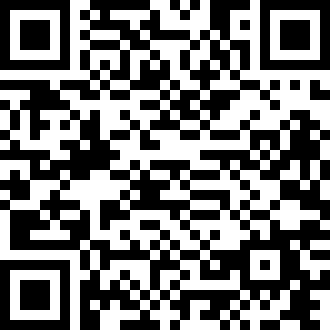
Notez qu’en général, il est déconseillé d’envoyer par Internet les codes QR pour la vérification d’identifiant, mais plutôt de les scanner depuis le téléphone mobile personnel de la personne concernée afin de garantir l’absence de manipulation par des tiers.
Blocage d’utilisateurs individuels
Si vous recevez des messages indésirables (spam, junk) de la part d’un autre utilisateur Threema, vous pouvez bloquer ce dernier :
- Android : ouvrez les détails du contact en touchant l’image de profil du contact. Puis, accédez à « Bloquer le contact » dans le menu latéral. Vous pouvez également ajouter l’identifiant Threema du contact à la liste noire dans « Threema > Paramètres > Confidentialité > Liste noire ».
- iOS : touchez le contact dans la liste des contacts et faites défiler vers le bas jusqu’à l’option « Bloquer le contact ». Vous pouvez également ajouter l’identifiant Threema du contact à la liste des contacts bloqués dans « Threema > Réglages > Confidentialité > Contacts bloqués ».
Un contact bloqué ne voit pas qu’il est bloqué.
Blocage des inconnus
Threema vous permet de bloquer les messages d’utilisateurs inconnus en général. Vous trouverez cette option sous « Threema > Paramètres (Android) ou Réglages (iOS) > Confidentialité > Bloc inconnu ».
Remarque : si l’option « Bloc inconnu » est activée, vous pourriez ne pas recevoir les messages de vos amis si vous n’avez pas enregistré leurs détails dans votre carnet d’adresses ou s’ils n’ont pas associé une adresse e-mail ou un numéro de téléphone à leur identifiant Threema. Ils pourraient alors croire que l’envoi de messages ne fonctionne pas correctement.
Des contacts spécifiques peuvent être exclus de votre liste de contacts via « Threema > Paramètres (Android) ou Réglages (iOS) > Confidentialité > Liste d’exclusion ».
Tout ce que vous envoyez via Threema est crypté avant envoi. Cela peut entraîner une lourde charge au niveau du processeur, en particulier sur des appareils plus anciens. Nous nous efforçons d’offrir à la fois sécurité et performance à tous les utilisateurs, indépendamment des appareils qu’ils utilisent. C’est pourquoi l’envoi de vidéos est actuellement possible dans les limites suivantes :
Android : indépendamment de sa durée, la taille du fichier vidéo ne peut dépasser les 100 MB. Vous pouvez compresser les vidéos dans « Threema > Paramètres > Médias », ce qui vous permet d’envoyer des fichiers très volumineux en fonction du type de compression.
iOS : les vidéos de haute qualité peuvent avoir une durée allant jusqu’à 24 minutes ; en basse qualité, la durée des vidéos peut atteindre les 112 minutes.
Android : pour afficher les paramètres de notification d’une seule conversation (individuelle ou de groupe), touchez l’icône cloche dans la barre de titre de la conversation concernée. Cette conversation peut être placé en sourdine
pour une durée illimitée ou pour une durée spécifique (et ses sons de notification peuvent également être ajustés).
iOS : si vous préférez ne pas recevoir de notifications push pour les messages entrants d’un certain contact ou groupe, ouvrez l’aperçu détaillé du contact ou du groupe (en sélectionnant le contact ou le groupe dans la liste des
contacts). Désactivez l’option « Jouer un son de notification » pour recevoir des notifications push silencieuses ou définissez l’option « Ne pas déranger » sur « Activé » pour ne plus
recevoir aucune notification push pour ce contact ou groupe.
La réception des messages n’est pas interrompue pour les chats mis en sourdine, mais vous ne recevrez plus de notifications push vous informant de leur arrivée (ce qui signifie que vous devrez ouvrir l’application manuellement pour voir si
de nouveaux messages ont été envoyés dans les conversations mises en sourdine).
Si vous utilisez Threema derrière un pare-feu, veuillez vous assurer que les ports TCP suivants sont ouverts :
- 5222
- 443
Pour effectuer des appels avec Threema, le port 3478 ou le port 53 doit être ouvert pour le trafic sortant UDP STUN/TURN.
Pour recevoir de manière fiable les notifications push, les ports TCP suivants doivent être ouverts :
- 5223 (Apple)
- 5228-5230 (Google)
If it happens that it takes a while until the recipient receives your message, either push notifications aren’t working properly on your contact’s phone, or there is a problem concerning background activity. In other words, mobile devices (especially Android devices) restrict the app activity in the background after a while, and the app cannot be reached for calls.
Please ask your contact to follow the troubleshooting instructions for Android (Samsung, Huawei, Xiaomi, Sony, OnePlus, Gigaset, Ulefone Armor, Doogee, etc.) or iOS.
Conversations de groupe
Une fonctionnalité conversation de groupe est disponible. La gestion des conversations de groupe s’effectue sur chaque appareil individuel. Les compositions des groupes sont inconnues des serveurs Threema. Les groupes peuvent contenir jusqu’à 256 membres.
De nouveaux groupes peuvent être créés via l’élément « Nouveau groupe » dans le menu principal sur Android et en utilisant le bouton « Rédiger un message » sur iOS.
Android
-
Vous êtes l’admin : si, en tant qu’administrateur, vous quittez un groupe sans le supprimer, vous conservez l’historique du chat précédent et le chat de groupe s’affiche barré sur votre appareil. Les autres membres
peuvent toujours utiliser le groupe, mais ne peuvent plus le modifier (le groupe n’a plus d’administrateur). Pour quitter un groupe, accédez au chat de groupe, touchez le nom du groupe dans la barre de titre, ouvrez le menu en
appuyant sur les trois points verticaux en haut à droite, puis sélectionnez « Quitter le groupe ».
Si vous supprimez un groupe en tant qu’administrateur, il ne peut plus être utilisé par les autres membres du groupe (il est barré). De plus, l’historique des discussions est supprimé localement sur votre appareil. Pour supprimer un groupe, accédez au chat de groupe, touchez le nom du groupe dans la barre de titre, ouvrez le menu en appuyant sur les trois points verticaux en haut à droite, puis sélectionnez « Supprimer le groupe ». - Vous êtes membre : si vous n’êtes pas l’administrateur d’un groupe, vous pouvez vous retirer du groupe : accédez au chat de groupe, touchez le nom du groupe dans la barre de titre, ouvrez le menu en appuyant sur les trois points verticaux en haut à droite, puis sélectionnez « Quitter le groupe ». L’historique des discussions est ainsi supprimé sur votre appareil.
iOS
-
Vous êtes l’admin: si, en tant qu’administrateur, vous dissolvez un groupe sans le supprimer, le chat de groupe s’affiche barré sur tous les appareils et ne peut plus être utilisé. L’historique du chat est cependant
toujours visible. Pour dissoudre un groupe, balayez vers la gauche dans l’aperçu du chat sur le chat de groupe souhaité, appuyez sur l’icône de la corbeille et sélectionnez « Dissoudre le groupe ». Vous trouverez également ce bouton
dans les détails du groupe.
Si vous supprimez un groupe en tant qu’administrateur, il ne peut plus non plus être utilisé par les autres membres du groupe. De plus, l’historique des discussions est supprimé localement sur votre appareil. Pour supprimer un groupe, balayez vers la gauche dans l’aperçu du chat sur le chat de groupe souhaité, appuyez sur l’icône de la corbeille, puis sélectionnez « Dissoudre et supprimer le groupe ». Vous trouverez également ce bouton dans les détails du groupe. - Vous êtes membre : si vous n’êtes pas l’administrateur d’un groupe, vous pouvez quitter le groupe : dans l’aperçu du chat, balayez vers la gauche sur le chat de groupe souhaité, touchez l’icône de la corbeille et sélectionnez « Quitter le groupe » ou « Quitter et supprimer le groupe » si l’historique du chat doit également être supprimé. Vous trouverez également ce bouton dans les détails du groupe.
Seul l’administrateur (à savoir le créateur) d’un groupe peut ajouter de nouveaux membres et supprimer des membres existants au groupe.
Ouvrez les détails du groupe en touchant l’image de profil du groupe pour savoir qui est l’administrateur du groupe. Si vous êtes l’administrateur, vous pouvez modifier les membres comme suit :
Android
Pour ajouter des membres, ouvrez les détails du groupe et sélectionnez « Ajouter plus de membres ».
Pour supprimer un membre, appuyez sur son nom dans les détails du groupe, puis sur « Supprimer [utilisateur] du groupe ».
iOS
Pour modifier les membres du groupe, ouvrez les détails du groupe et appuyez sur « Gérer les membres ». Vous pouvez alors ajouter ou supprimer des membres.
Tout comme les conversations individuelles, les conversations de groupe sont chiffrées de bout en bout dans Threema. Pour des raisons de confidentialité, la gestion des groupes ne s’effectue pas sur nos serveurs mais directement sur les appareils des utilisateurs. Étant donné qu’il n’existe aucune information relative aux compositions des groupes stockés sur le serveur, les groupes peuvent devenir asynchrones, p.ex., si un utilisateur restaure une sauvegarde de données ou est absent pendant une période prolongée.
Si un groupe est asynchrone, nous vous recommandons de le resynchroniser d’abord. Seul l’administrateur du groupe peut initialiser une synchronisation (dans la vue détaillée du groupe). Si le problème persiste, supprimez le membre du
groupe ayant provoqué l’asynchronisme (voir ci-dessus), puis rajoutez-le.
Les détails d’un groupe peuvent être accédés en appuyant sur la barre de titre d’un chat de groupe.
Si certains membres ne peuvent pas voir les messages d’une conversation de groupe, c’est généralement parce qu’ils ont activé l’option « Bloquer inconnu ». Désactivez cette option dans « Threema > Paramètres (Android) ou Réglages (iOS) > Confidentialité » pour recevoir tous les messages des conversations de groupe.
Pour des raisons de confidentialité, la gestion des groupes ne s’effectue pas sur nos serveurs, mais directement sur les appareils des utilisateurs. Un identifiant exporté contient uniquement l’identifiant Threema et sera insuffisant pour restaurer les groupes. Une sauvegarde Threema Safe, en revanche, contient également vos abonnements aux groupes (entre autres données) et n’est liée à aucune plateforme.
Tout comme les conversations individuelles, les conversations de groupe sont chiffrées de bout en bout dans Threema. Pour des raisons de confidentialité, la gestion des groupes s’effectue de manière décentralisée sur les appareils des
utilisateurs et non pas sur un serveur. Il n’est donc pas possible de transférer les privilèges d’un administrateur et les privilèges d’un administrateur ne peuvent être accordés à plusieurs utilisateurs.
Clonage de groupes
Si l’administrateur d’un groupe quitte le groupe, un nouveau groupe doit être créé. Cependant, il est possible de cloner un groupe. Si un membre du groupe clone le groupe, il devient administrateur d’un nouveau groupe contenant les mêmes membres que le groupe d’origine. L’historique de la conversation n’est pas transféré dans le nouveau groupe.
- Android : touchez la barre de titre dans la conversation de groupe, puis touchez les trois points verticaux et sélectionnez « Cloner le groupe ».
-
iOS : dans la conversation de groupe, touchez la barre du titre, faites défiler les détails du groupe vers le bas, et touchez « Cloner le groupe ».
Pour mentionner le membre d’un groupe, effectuez les étapes suivantes :
- Ouvrez la conversation de groupe souhaitée
- Saisissez le caractère « @ » sur le clavier, ce qui fera apparaître une liste de tous les membres du groupe
- Sélectionnez le membre du groupe que vous souhaitez mentionner ; la saisie de caractères supplémentaires affinera la liste
Utilisez « @All » pour mentionner tous les membres du groupe.
Pour savoir comment être notifié(e) uniquement lorsque vous êtes mentionné(e), veuillez consulter l’article de la FAQ relatif aux paramètres de notification pour les conversations de groupe (si vous utilisez un appareil Android) ou l’article relatif aux réglage des notifications individuelles sous iOS.
Paramètres de notification par défaut pour les conversations de groupe
Les paramètres de notification par défaut s’appliquent à toutes les conversations de groupe pour lesquelles aucun paramètre individuel de notification n’est défini.
- Android : dans Threema, accéder à « Paramètres > Notifications » pour ajuster les paramètres de notification par défaut pour les conversations de groupe.
- iOS : dans Threema, accéder à « Réglages > Son et notifications » pour ajuster les paramètres de notification par défaut pour les conversations de groupe.
Paramètres de notification individuelle pour les conversations de groupe
Les paramètres de notification individuelle ont la priorité sur les paramètres de notification par défaut et peuvent être ajustés pour chaque conversation de groupe séparément.
- Android : ouvrir la conversation de groupe souhaitée, touchez « ⋮ » dans le coin supérieur droit et sélectionner « Paramètres de notification ». Définir un son de notification spécifique pour le chat de groupe ou mettre le chat de groupe en sourdine (définitivement ou pour une durée spécifique). Si « Ne pas déranger » est paramétré sur « Activé, sauf si je suis mentionné(e) », vous ne serez notifié(e) que pour les messages dans lesquels vous êtes mentionné(e). En savoir plus sur comment personnaliser les sons de notification.
- iOS : merci de consulter l’article de la FAQ relatif aux réglages des notifications individuelles sous iOS.
Contacts
Pour partager votre identifiant Threema avec quelqu’un, envoyez-lui simplement le lien de partage de votre identifiant Threema :
- Dans « Threema > Mon profil (Android) ou Profil (iOS) », touchez le bouton « Partage »
- Sélectionnez le canal de communication, p.ex., e-mail ou SMS
- Sélectionnez les contacts avec lesquels vous souhaitez partager votre identifiant Threema (utilisateurs Threema existants ou potentiels)
Les contacts sélectionnés recevront un lien du formulaire https://threema.id/VOTREID, où VOTREID est votre identifiant Threema réel.
En ouvrant ce lien de partage sur un appareil mobile, l’identifiant correspondant est ajouté à la liste des contacts dans Threema. Si le lien est ouvert sur un ordinateur (ou un appareil mobile sur lequel Threema n’est pas installée), un site Internet personnalisé apparaît, qui vous permet d’ajouter l’identifiant à Threema en scannant un code QR (ou de télécharger l’application depuis la boutique appropriée).
Vous pouvez ajouter votre lien de partage personnalisé à votre signature d’e-mail ou l’utiliser en tant qu’information de contact (anonyme) sur les réseaux sociaux.
Les liens threema.id sont compatibles avec diverses actions URL.
Les points sont un indicateur du niveau de vérification d’un contact. Ils n’affectent pas la force de chiffrement (il s’agit toujours du même chiffrement de haut niveau basé sur ECC), mais sont une mesure de la probabilité que la clé publique sauvegardée d’un contact appartient bien à ce contact.
-
 Niveau 1 (rouge) : l’identifiant et la clé publique ont été obtenus par le serveur car vous avez reçu un message de ce
contact pour la première fois ou avez ajouté l’identifiant manuellement. Aucun contact correspondant n’a été trouvé dans votre carnet d’adresses (ni par numéro de téléphone, ni par e-mail) et vous n’avez donc pas la certitude que la
personne est effectivement qui elle prétend être dans ses messages.
Niveau 1 (rouge) : l’identifiant et la clé publique ont été obtenus par le serveur car vous avez reçu un message de ce
contact pour la première fois ou avez ajouté l’identifiant manuellement. Aucun contact correspondant n’a été trouvé dans votre carnet d’adresses (ni par numéro de téléphone, ni par e-mail) et vous n’avez donc pas la certitude que la
personne est effectivement qui elle prétend être dans ses messages.
-
 Niveau 2 (orange) : l’identifiant correspond à un contact de votre carnet d’adresses (par numéro de téléphone ou
e-mail). Puisque le serveur vérifie les numéros de téléphone et adresses e-mail, vous pouvez être raisonnablement assuré(e) que cette personne est bien qui elle prétend être.
Niveau 2 (orange) : l’identifiant correspond à un contact de votre carnet d’adresses (par numéro de téléphone ou
e-mail). Puisque le serveur vérifie les numéros de téléphone et adresses e-mail, vous pouvez être raisonnablement assuré(e) que cette personne est bien qui elle prétend être.
-
 Niveau 2 (bleu) : ce niveau de vérification est uniquement disponible sous
Threema Work et Threema OnPrem ; il indique que l’identifiant Threema appartient à un contact interne à l’entreprise.
Niveau 2 (bleu) : ce niveau de vérification est uniquement disponible sous
Threema Work et Threema OnPrem ; il indique que l’identifiant Threema appartient à un contact interne à l’entreprise.
-
 Niveau 3 (vert) : vous avez personnellement vérifié l’identifiant et la clé publique de la personne en scannant son
code QR. En supposant que son appareil n’a pas été piraté, vous pouvez avoir la certitude que les messages de ce contact ont bien été écrits par la personne indiquée.
Niveau 3 (vert) : vous avez personnellement vérifié l’identifiant et la clé publique de la personne en scannant son
code QR. En supposant que son appareil n’a pas été piraté, vous pouvez avoir la certitude que les messages de ce contact ont bien été écrits par la personne indiquée.
-
 Niveau 3 (bleu) : ce niveau de vérification est uniquement disponible sous
Threema Work et Threema OnPrem ; il indique que l’identifiant Threema appartient à un contact interne dont l’identifiant et la clé publique ont été vérifiés par vous en scannant son code QR.
Niveau 3 (bleu) : ce niveau de vérification est uniquement disponible sous
Threema Work et Threema OnPrem ; il indique que l’identifiant Threema appartient à un contact interne dont l’identifiant et la clé publique ont été vérifiés par vous en scannant son code QR.
La possession de mauvaises clés publiques vous expose à des attaques de l’homme du milieu (HDM). La vérification des clés est donc importante.
Threema n’affiche que les contacts qui utilisent Threema. Si vous savez qu’une personne utilise Threema, mais n’apparaît pas ou est marquée d’un point rouge, cela peut être dû à l’une des raisons suivantes :
- Votre contact n’a pas associé son identifiant Threema à un numéro de téléphone ou à une adresse e-mail
- Votre carnet d’adresses ne contient ni le numéro de téléphone, ni l’adresse e-mail de votre contact
Si un contact a associé un numéro de téléphone ou une adresse e-mail à son identifiant, qui figure dans votre carnet d’adresses, le contact s’affiche dans la liste des contacts Threema (à condition que la synchronisation soit activée) et deux points orange lui sont associés.
Pour lancer le processus de synchronisation, touchez simplement votre liste de contacts, tirez vers le bas et relâchez-la. Pour un fonctionnement optimal, activez la fonctionnalité de synchronisation dans « Threema > Paramètres (Android) ou Réglages (iOS) > Confidentialité ». Si vous êtes un utilisateur iOS, assurez-vous d’avoir accordé à Threema l’autorisation d’accéder à vos contacts (« Réglages iPhone > Confidentialité > Contacts > activer Threema »).
Les identifiants inactifs sont grisés
Si un identifiant Threema ne se connecte pas au serveur pendant plus de trois mois, l’identifiant est considéré comme inactif et est grisé. Si l’identifiant inactif se reconnecte au serveur, il ne sera plus grisé (au bout d’un délai pouvant aller jusqu’à 24 h). Sous « Paramètres (Android) ou Réglages (iOS) > Apparence », une fonctionnalité permet de masquer les identifiants inactifs.
Les identifiants révoqués sont barrés
Un identifiant Threema ayant été définitivement supprimé est barré et considéré comme non valide.
Vous pouvez éliminer les contacts en double en désactivant le paramètre « Afficher les identifiants inactifs » (Android) ou en activant le réglage « Cacher les ID inactifs » (iOS) dans « Réglages > Apparence ». Les ID inactifs sont des identifiants n’ayant pas été utilisés depuis plus de trois mois. L’affichage d’un contact comme inactif peut prendre du temps.
Vous pouvez également accéder à la vue détaillée d’un contact, activer l’option « Exclure de la synchronisation automatique », supprimer le contact et il n’apparaîtra plus lors des synchronisations de contacts (Android).
Si le contact a été synchronisé avec le carnet d’adresses de l’appareil, modifiez simplement le nom dans l’application « Personnes/Contacts ». Après la synchronisation suivante dans Threema (qui peut être forcée en tirant vers le bas et en relâchant la liste des contacts), le nouveau nom sera utilisé.
Le nom des contacts non synchronisés peut être modifié dans les détails du contact (touchez l’icône crayon).
![]() Si vous utilisez la version standard de Threema, ce symbole s’affiche à côté des contacts qui utilisent l’application
Threema Work.
Si vous utilisez la version standard de Threema, ce symbole s’affiche à côté des contacts qui utilisent l’application
Threema Work.
![]() Si vous utilisez l’application Threema Work, ce symbole s’affiche à côté des
contacts utilisant la version standard de Threema.
Si vous utilisez l’application Threema Work, ce symbole s’affiche à côté des
contacts utilisant la version standard de Threema.
Les niveaux de vérification sont à la fois inclus dans Threema Safe et dans les sauvegardes de données, mais ne sont cependant pas inclus dans les exportations d’identifiants. Veuillez créer une sauvegarde de données si votre nouvel appareil mobile tourne sous le même OS que l’ancien et si vous souhaitez conserver vos conversations. Si vous souhaitez transférer vos données de base Threema d’un OS à un autre, veuillez utiliser Threema Safe.
Si vous souhaitez rester informé(e) des sujets relatifs à Threema, vous pouvez ajouter le Threema Channel à vos contacts et recevoir des actualités intéressantes directement dans l’application Threema. Le Threema Channel propose différents fils pour différents sujets. Vous décidez à quels fils vous souhaitez vous abonner et vous pouvez vous désabonner à tout moment.
Si vous lisez cette page sur un appareil sur lequel Threema est installée, suivez simplement ce lien (puis touchez « Envoyer ») pour ajouter le Threema Channel : https://threema.id/%2ATHREEMA?text=info
Pour ajouter manuellement le Threema Channel, ajoutez l’identifiant *THREEMA à votre liste de contacts ou scannez le code QR suivant :
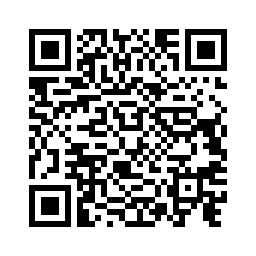
Puis, envoyez le mot-clé « info » et suivez les instructions à l’écran pour vous abonner aux fils que vous aimez.
Pour vous désabonner d’un fil, envoyez « stop [nom du fil] », p.ex., « stop android ».
Mettez en sourdine le Threema Channel si vous préférez ne pas recevoir de notifications push.
Dans les versions récentes de Threema, l’identifiant « ECHOECHO » figure comme contact parmi vos contacts. Il peut être utilisé pour tester la transmission des messages.
Vous pouvez supprimer le contact ECHOECHO à tout moment (et, si besoin est, le réinstaller manuellement).
Threema Safe
Threema ne stocke pas vos données sur un serveur central, elles sont uniquement stockées sur votre appareil local. C’est la protection idéale contre les accès non autorisés.
Pour éviter la perte de votre identifiant Threema, de vos contacts et de vos groupes (ainsi que d’autres données et certains paramètres) dans le cas où vous perdriez l’accès à votre appareil, Threema Safe crée régulièrement une sauvegarde anonyme et cryptée de ces données sur le serveur Threema ou sur un autre serveur de votre choix.
Threema Safe n’est lié à aucune plateforme. Peu importe la version de Threema (Android ou iOS) ayant été utilisée pour créer une sauvegarde Threema Safe, celle-ci peut être restaurée sur n’importe quelle plateforme. Cela permet de transférer facilement des données de base de Threema d’une plateforme à une autre.
Activer Threema Safe
- Android
- Sur l’écran principal de Threema, ouvrez le menu principal en touchant les trois points verticaux dans le coin supérieur droit et sélectionnez « Sauvegardes »
- Activez « Threema Safe » et configurez un mot de passe sécurisé (sans ce mot de passe, vous ne pourrez pas restaurer votre sauvegarde Threema Safe)
- iOS
- Sur l’écran principal de Threema, ouvrez l’onglet « Profil » et touchez « Threema Safe »
- Activez « Threema Safe » et définissez un mot de passe sécurisé (sans ce mot de passe, vous ne pourrez pas restaurer votre sauvegarde Threema Safe)
Découvrez comment stocker votre sauvegarde Threema Safe sur votre propre serveur dans ce guide.
Threema Safe crée régulièrement une sauvegarde anonyme et cryptée de vos données de base :
- Votre identifiant Threema
- Votre pseudo
- Votre image de profil
- Vos contacts (y compris le niveau de vérification)
- Vos adhésions de groupe
- Android : vos listes de distribution
De plus, les sauvegardes Threema Safe contiennent les paramètres de confidentialité suivants :
- Synchronisation des contacts
- Blocage des inconnus
- Envoi d’accusés de lecture
- Envoi d’un indicateur de saisie
- Liste d’exclusion
- Liste noire
- Activation des appels Threema
- Transfert permanent des appels
- Android : pas les vignettes et captures d’écran
- Android : demande du clavier incognito
Les sauvegardes Threema Safe n’incluent pas les conversations, fichiers média et images de profil des contacts et groupes. Pour sauvegarder les conversations, veuillez créer une sauvegarde de données ou utiliser la fonction exporter.
Si des modifications ont été apportées aux données à sauvegarder et si une connexion Internet est établie, Threema Safe crée une sauvegarde environ toutes les 24 heures. Chaque sauvegarde remplace la précédente.
Vous pouvez lancer manuellement le processus de sauvegarde :
- Android : touchez les trois points dans le coin supérieur droit, sélectionnez « Sauvegardes » et touchez « Sauvegarder maintenant ».
- iOS : accédez à « Profil > Threema Safe », puis touchez « Sauvegarder maintenant ».
Si l’application Threema sur votre appareil ne se connecte pas au serveur Threema pendant 180 jours, votre sauvegarde est automatiquement supprimée du serveur. Pour supprimer manuellement votre sauvegarde Threema Safe, il vous suffit de désactiver Threema Safe dans « Sauvegardes » ou « Profil ».
Threema Safe chiffre les données de la sauvegarde à l’aide du mot de passe que vous spécifiez. Pour dériver une clé cryptographique depuis le mot de passe, l’algorithme scrypt est utilisé. Cet algorithme requiert beaucoup de mémoire et de calculs afin de contrer les attaques de force brute. Bien entendu, le choix d’un mot de passe sûr reste essentiel. Les données de sauvegarde compressée sont chiffrées via la bibliothèque NaCl, qui applique les algorithmes XSalsa20 et Poly1305.
Le nom du fichier de sauvegarde dérive également du mot de passe de l’utilisateur. Ainsi, le serveur Threema Safe ne peut déterminer quelle sauvegarde appartient à quel identifiant. La découverte (et, bien sûr, le décryptage) de la
sauvegarde d’un identifiant donné est uniquement possible si le mot de passe de la sauvegarde est connu.
La sauvegarde Threema Safe est facultative et les sauvegardes peuvent être stockées soit sur le serveur Threema ou sur votre propre serveur.
Pour les détails techniques, veuillez vous référer au livre blanc sur la cryptographie.
Les sauvegardes Threema Safe peuvent être restaurées dans l’assistant de configuration. Pour restaurer une sauvegarde Threema Safe, vous avez besoin de votre mot de passe Threema Safe et de votre identifiant Threema. Si un identifiant Threema est déjà configuré sur votre appareil, supprimez-le d’abord :
- Android
- Sur l’écran principal de Threema, touchez « Mon Profil »
- Touchez « Supprimer l’identifiant »
- iOS
- Dans la vue principale de Threema, sélectionnez l’onglet « Profil »
- Faites défiler vers le bas et touchez « Retirer l’ID et les données »
Dans l’assistant de configuration, sélectionnez « Restaurer depuis une sauvegarde » et suivez les instructions à l’écran.
Si vous avez oublié votre identifiant Threema, touchez « Identifiant oublié ? » pour le récupérer au cas où vous l’auriez associé à un numéro de téléphone ou à une adresse e-mail.
Si vous avez oublié le mot de passe de votre sauvegarde Threema Safe ou votre identifiant Threema, il n’y a aucun moyen de la restaurer.
Threema Safe peut être utilisé avec n’importe quel serveur WebDAV (comme NextCloud), à condition que le serveur soit joignable via Internet et soit équipé d’un certificat TLS valide autorisé par le système d’exploitation (pas auto-signé).
Pour prendre en charge les clients iOS, le serveur doit être conforme avec les exigences ATS.
Configurer le serveur
- Créez un répertoire pour Threema Safe sur votre serveur WebDAV, p.ex. /chemin/vers/threema_safe
- Dans /chemin/vers/threema_safe, créez un fichier texte, nommez-le « config » (sans l’extension de nom de fichier) et ajoutez ce contenu :
{
"maxBackupBytes": 524288,
"retentionDays": 180
}
Veuillez noter que nous ne fournissons pas d’assistance pour l’installation et la configuration du serveur.
Configurer l’application
- Android
- Dans la vue principale Threema pour Android, touchez « ⋮ » dans le soin supérieur droit et sélectionnez « Sauvegardes »
- Activez « Threema Safe » et touchez « Paramètres expert »
- Désactivez « Utiliser le serveur par défaut » et saisissez l’URL de votre répertoire Threema Safe (tel que défini ci-dessus), p.ex., https://myserver.org/path/to/threema_safe. Si votre serveur exige une authentification HTTP, veuillez spécifier votre nom d’utilisateur et mot de passe
- iOS
- Dans l’onglet « Profil », sélectionnez « Threema Safe »
- Activer Threema Safe
- Désactivez « Utiliser le serveur par défaut » et saisissez l’URL de votre répertoire Threema Safe (tel que défini ci-dessus), p.ex., https://myserver.org/chemin/vers/threema_safe. Si votre serveur exige une authentification HTTP, veuillez spécifier votre nom d’utilisateur et mot de passe
Il est impossible de réinitialiser votre mot de passe Threema Safe si vous n’avez pas accès à votre appareil mobile (p.ex. en cas de perte). Si vous avez accès à l’appareil mobile sur lequel est configuré votre identifiant Threema, vous pouvez modifier le mot de passe comme suit :
- Android : ouvrez Threema, puis ouvrez le menu principal en touchant les trois points verticaux dans le coin supérieur droit et sélectionnez « Sauvegardes ». Ensuite, touchez « Modifier le mot de passe ».
- iOS : ouvrez Threema et accédez à « Profil > Threema Safe », puis touchez « Changer le mot de passe ».
Exportation d’identifiant et sauvegarde de données
Chaque utilisateur crée un identifiant Threema unique et aléatoire lors de la première configuration de Threema. Si vous perdez votre smartphone ou achetez un nouvel appareil, il vous faut une exportation (à savoir, une sauvegarde) de votre identifiant Threema. Nous vous recommandons d’activer immédiatement Threema Safe ou de créer une exportation d’identifiant après la création d’un nouvel identifiant Threema.
Des documents PDF sont disponibles pour les différentes plateformes et expliquent en détail toutes les possibilités de sauvegarde (en anglais) :
Une sauvegarde des données permet de transférer vos chats, groupes de contacts (y compris le niveau de confiance) et votre identifiant sur votre nouvel appareil ou sur l’appareil réinitialisé. Le transfert de sauvegardes de données n’est possible que sur le même système d’exploitation. Si vous changez de système d’exploitation (par exemple d’iOS à Android), Threema Safe est une bonne solution pour transférer votre identifiant, vos contacts, vos groupes et vos paramètres de confidentialité. En outre, vous pouvez exporter des chats à tout moment.
Pour que la migration de la base de données sur le nouvel appareil se déroule sans problème, nous recommandons de mettre à jour l’application Threema sur l’ancien appareil avant de créer la sauvegarde.
Android
Les paramètres de l’application ne sont pas inclus dans une sauvegarde de données et reviennent à la configuration par défaut lorsque l’on change d’appareil. De même, les chats privés sont à nouveau affichés et ne sont plus marqués comme privés. Nous recommandons de conserver l’ancien appareil jusqu’à ce que la restauration de la sauvegarde des données soit terminée, puis de transférer manuellement les paramètres sur le nouvel appareil.
- Créez une sauvegarde de données sur votre ancien téléphone : dans le menu principal, sélectionnez « Mes sauvegardes » et accédez à l’onglet « Sauvegarde de données ».
- Sous « Chemin de sauvegarde », appuyez sur « Changer » et suivez les instructions pour définir l’emplacement de la sauvegarde sur votre appareil.
- Touchez le bouton « Créer une sauvegarde de données » en bas à droite./li>
- Pour sauvegarder également les gros fichiers média, activez l’option « Inclure les gros fichiers média ». Si vous activez cette option, veuillez créer une deuxième sauvegarde sans gros fichiers média, car la restauration peut momentanément poser des problèmes selon la taille du média. (Lors de la restauration de la sauvegarde sans gros média, les historiques de chat sont transférés sans gros média).
- Après avoir saisi un mot de passe de votre choix, Threema crée une sauvegarde et l’enregistre à l’emplacement défini à l’étape 2.
- Déplacez ce fichier de sauvegarde sur la mémoire interne de votre nouveau téléphone (à l’aide d’un ordinateur, par exemple). Veuillez noter que les cartes SD ne font pas partie de la mémoire interne.
- Lancez Threema sur votre nouveau téléphone. Dans l’assistant de configuration, touchez « Restaurer depuis la sauvegarde », puis sélectionnez « Sauvegarde de données ».
- Sélectionnez la sauvegarde que vous avez créée précédemment et touchez « Restaurer ». Après avoir saisi le bon mot de passe, votre sauvegarde est restaurée. En fonction de son volume, cette opération peut prendre plusieurs minutes.
- Vérifier que toutes les données ont été transmises correctement. Si c’est le cas, veuillez supprimer votre identifiant sur votre ancien téléphone pour être sûr de recevoir les notifications sur votre nouvel appareil : sur votre ancien téléphone, accédez à « Mon profil » et sélectionnez « Supprimer l’ID ».
iOS
Si vous avez déjà installé votre nouvel appareil à l’aide d’un démarrage rapide ou d’une sauvegarde iTunes ou Finder, veuillez suivre les étapes de ces instructions pour utiliser Threema sur votre nouvel appareil.
- Avant de créer une sauvegarde de l’appareil, exportez votre identifiant sur l’ancien appareil : rendez vous sous « Profil », appuyez sur « Exportation d’ID » et, une fois l’ID exportée, activez l’option « Inclure dans la sauvegarde du téléphone ». Conservez bien le mot de passe pour l’exportation d’identifiant, car vous en aurez impérativement besoin pour la restauration.
- Transférez vos données de l’ancien appareil vers le nouveau à l’aide de « Démarrage rapide » (ou créez une sauvegarde iTunes ou Finder cryptée de votre ancien appareil et importez-la ensuite sur le nouvel appareil).
- Au premier démarrage de Threema, touchez « Restaurer l’ID depuis la sauvegarde », sélectionnez « Conserver les données locales » et touchez « ID exporté ». La chaîne d’exportation est préremplie. Il ne vous reste plus qu’à saisir le mot de passe d’exportation de l’identifiant et de confirmer en touchant « Effectué ».
- Vérifier que toutes les données ont été transmises correctement. Si c’est le cas, veuillez supprimer votre identifiant sur votre ancien téléphone pour être sûr de recevoir les notifications sur votre nouvel appareil : sur votre ancien appareil, ouvrez l’onglet « Profil » et sélectionnez « Retirer l’ID et les données ».
- Si vous utilisez la version bêta de Threema 2.0 pour Desktop : réinitialisez l’app Desktop et associez-la à nouveau à l’appareil mobile.
Pour restaurer un identifiant Threema, il vous faut une exportation d’identifiant (ou une sauvegarde Threema Safe). L’exportation d’identifiant consiste en 80 caractères alphanumériques répartis en groupes de quatre caractères (séparés par des tirets). Votre chaîne s’affiche de deux manières lors de l’exportation d’un identifiant : en texte simple pour un copier/coller et sous la forme d’un code QR.
Dans le menu de restauration, vous avez le choix entre saisir manuellement la longue chaîne de caractères ou scanner le code QR. La restauration n’est possible qu’avec une exportation d’identifiant. Si vous scannez par erreur un identifiant Threema public, une longue chaîne commençant par « 3mid » apparaîtra après le scan : dans ce cas, la restauration échouera. Veuillez vous assurer d’utiliser une exportation d’identifiant pour procéder à une restauration.
Nous n’avons pas accès à vos données. Si vous souhaitez restaurer votre identifiant, messages ou contacts, il vous faut à la fois une sauvegarde et le mot de passe qui y est associé. Si l’une de ces informations est manquante, vos données ne sont plus accessibles. Nous pouvons vous fournir les recommandations générales suivantes :
- Demandez à votre interlocuteur s’il ou elle peut vous renvoyer les fichiers messages/médias ou s’il ou elle peut exporter la conversation sous la forme d’un fichier texte.
- Ajustez les paramètres de Threema pour enregistrer automatiquement tous les fichiers média entrants dans le dossier média standard de votre système d’exploitation. Ainsi, ces fichiers vous seront accessibles même si vous supprimez l’application.
- Créez un code PIN pour votre application, p.ex. pour protéger votre identifiant en cas de vol de votre appareil.
Vérification de l’adresse e-mail
Les e-mails peuvent avoir été bloqués dans les filtres de spam : pensez à vérifier votre dossier de courrier indésirable et faites preuve de patience. Certains FAI utilisent le greylisting, technique qui peut retarder jusqu’à une heure les e-mails de nouveaux expéditeurs.
Vous pouvez réessayer (éventuellement en utilisant une adresse e-mail différente) en revenant au dialogue « E-mail associé » : supprimez l’adresse et enregistrez. Cette action réinitialisera le statut et vous permettra de réessayer.
Vérification du numéro de téléphone
Nous mettons tout en œuvre pour acheminer les messages texte dans tous les pays. Si vous ne recevez pas le message de vérification, cela est peut-être dû à un problème temporaire ou à un filtrage de messages de votre opérateur. Threema vous offre l’option de demander ce code de vérification via un appel téléphonique :
- Sur Android, une bannière verte s’affiche sur l’écran principal lors d’une vérification en attente ; touchez « Saisir le code », puis « Demander l’appel ». Veuillez noter qu’un appel téléphonique ne peut être demandé qu’après expiration du délai de réception du SMS (à savoir environ une minute).
- Sur iOS, revenez simplement au dialogue « Numéro associé » et choisissez l’option appel.
Comprenez qu’il nous est impossible d’appeler certains pays/numéros.
Remarque : vous pouvez utiliser Threema si la vérification par e-mail et/ou SMS est en attente. Vous pouvez également choisir d’utiliser Threema sans fournir de numéro de téléphone et d’adresse e-mail. Dans ce cas, les autres utilisateurs devront connaître votre identifiant pour vous contacter.
Supprimer l’identifiant Threema de l’appareil actuel
Vous souhaitez supprimer votre identifiant Threema de votre appareil actuel pour créer un nouvel identifiant ou restaurer une sauvegarde ? Supprimez votre identifiant depuis la section « Mon profil » (Android) ou « Profil » (iOS), en sélectionnant « Supprimer l’ID » ou « Retirer l’ID et les données » dans l’application Threema. Lors du prochain démarrage de Threema, vous pourrez utiliser l’assistant de configuration pour créer un nouvel identifiant ou restaurer une sauvegarde.
Remarque : en supprimant votre identifiant Threema comme décrit ci-dessus, l’identifiant est uniquement supprimé de l’appareil en cours. Dans le cas où l’identifiant serait également configuré sur un autre appareil, il n’est pas supprimé sur ce dernier. De plus, l’identifiant supprimé pourra toujours être restauré si une sauvegarde a été créée.
Supprimer définitivement votre identifiant Threema
Si vous deviez perdre l’accès à l’appareil sur lequel est configuré votre identifiant Threema (p.ex. en cas de vol de l’appareil), vous ne pourrez révoquer votre identifiant que si un mot de passe de révocation a été défini. Définissez un mot de passe de révocation de l’identifiant sur « Mon profil > Révocation de l’ID » (Android) ou « Profil > Mot de passe de suppression d’ID » (iOS).
Sur iOS/iPadOS, il est possible de supprimer l’identifiant et les données dans l’application directement. Pour cela, vous devez avoir accès à l’identifiant, mais aucun mot de passe n’est requis. Dans l’application Threema, accédez à « Profil » et sélectionnez « Retirer l’ID et les données ». Cliquez sur l’option « Révoquer l’ID Threema » dans la boîte de dialogue suivante. Une autre boîte de dialogue apparaît, dans laquelle vous devez saisir votre identifiant Threema pour tout supprimer.
Sans aucun accès à votre identifiant et sans un mot de passe de révocation précédemment configuré, il est impossible de supprimer l’identifiant. Cependant, cet identifiant sera marqué comme inactif après trois mois d’inactivité.
Si vous révoquez votre identifiant (c.-à-d. que vous supprimez les données et l’ID), les autres utilisateurs ne pourront plus envoyer de messages à cet identifiant après environ une heure. L’identifiant sera barré (ou masqué si « Masquer les contacts obsolètes » est activé) dans les listes de contacts de vos interlocuteurs.
Contrairement aux autres messageries, votre identité dans Threema n’est pas liée à un numéro de téléphone. Indépendamment de la carte SIM / du numéro de téléphone que vous utilisez ou du pays dans lequel vous vous trouvez, votre identifiant Threema reste identique et tout le monde peut toujours vous joindre. Vos conversations existantes ne sont pas impactées par le changement de votre numéro de téléphone.
Vous avez un nouveau numéro de téléphone et ne voulez plus utiliser l’ancien numéro associé ? Supprimez simplement l’ancien numéro dans l’onglet « Mon Profil » (Android) ou « Profil » (iOS) et saisissez le nouveau – votre identifiant est désormais associé au bon numéro.
Si vous associez votre nouvel identifiant Threema au même numéro de téléphone ou e-mail lié à l’ancien identifiant, vos contacts pourraient voir votre nom deux fois. Vous pouvez corriger cela comme suit :
- Associez votre nouvel identifiant à la même adresse e-mail et numéro de téléphone que votre ancien identifiant. Cette action entraînera la suppression de l’ancien identifiant, puisqu’une adresse e-mail ou un numéro de téléphone ne peut être associé qu’à un seul identifiant à la fois.
- Demandez à vos interlocuteurs de supprimer votre ancien identifiant de leur liste de contacts. Celui-ci ne sera plus trouvé lors des synchronisations, puisque les liens auront été supprimés.
- Si vous étiez un membre de conversations de groupe, veuillez demander aux administrateurs correspondants de supprimer votre ancien identifiant et d’ajouter le nouveau. Si vous étiez vous-même administrateur d’un ou de plusieurs groupes, les membres existants du/des groupe(s) devront le(s) recréer ou le(s) cloner.
Si vous ne pouvez pas ou préférez ne pas créer de nouvel identifiant, vous pouvez également désassocier votre ancien identifiant.
Lisez ici pour savoir comment vous débarrasser des contacts en double de votre carnet d’adresses.
Si vous souhaitez supprimer un numéro de téléphone ou une adresse e-mail associé à votre identifiant Threema, accédez simplement à « Mon Profil », touchez le numéro de téléphone ou l’adresse e-mail et supprimez-les.
Si vous n’avez plus accès à l’identifiant concerné, vous pouvez supprimer en ligne l’association avec le compte. Pour finaliser ce processus, vous devez accéder à l’e-mail ou numéro de téléphone associé.
Pour découvrir comment nous gérons les données liées au carnet d’adresses, veuillez vous référer à notre Politique de confidentialité.
Si vous changez d’appareil (ou le réinitialisez aux réglages d’usine), vous pouvez transférer (ou restaurer) votre identifiant Threema et continuer à utiliser l’application comme d’habitude. Pour transférer votre identifiant, il vous faut une sauvegarde Threema Safe. En plus de votre identifiant, Threema Safe contient d’autres données importantes telles que les contacts et les appartenances à des groupes. Les conversations ne sont pas transférées avec Threema Safe.
À défaut, vous pouvez créer une exportation d’identifiant. Ainsi, seul l’identifiant Threema peut être récupéré.
Une sauvegarde de données contient également votre identifiant, mais ne peut être restaurée que sur le même système d’exploitation sur lequel elle a été créée (p.ex., vous ne pouvez pas restaurer une sauvegarde de données qui a été créée sous Android sur iOS, ou vice-versa). La création d’une sauvegarde Threema Safe est recommandée.
Appels Threema
Les appels Threema impressionnent par leur qualité vocale exceptionnelle et qualité vidéo époustouflante. Ces appels étant cryptés de bout en bout, ils sont protégés des écoutes. Au lieu d’un numéro de téléphone, c’est l’identifiant Threema qui fait office d’identifiant unique.
- La connexion d’appel s’effectue via les messages Threema en arrière-plan ; c’est pourquoi les appels vocaux sont aussi fiables que les conversations, et les mêmes niveaux de vérification s’appliquent
- Si possible, une connexion directe entre l’appelant et le destinataire est établie (peer to peer) une fois la connexion établie*
- Les appels avec des identifiants de niveau de vérification 1 (rouge) sont acheminés via le serveur Threema afin d’obscurcir l’adresse IP. (Dans « Paramètres > Appels sécurisé » (Android) ou « Réglages > Appels Threema » (iOS), il est possible de définir que tous les appels sont acheminés via le serveur Threema)*
- Puisqu’un débit binaire constant est utilisé pour l’encodage audio, aucune conclusion liée au contenu ne peut être tirée du volume des paquets de données transmises*
- La transmission vidéo est une option des appels Threema pouvant être activée à tout moment pendant un appel en cours. Lorsqu’une communication Threema est établie, les deux parties peuvent indépendamment activer et désactiver la transmission vidéo en touchant l’icône caméra
- Grâce à la vérification des contacts sur Threema, les attaques de l’homme du milieu peuvent être efficacement évitées et il n’est pas nécessaire de vérifier manuellement un code à des fins d’authentification
*) S’applique uniquement aux appels individuels, pas aux appels de groupe.
Pour des informations techniques détaillées concernant la sécurité des appels Threema, veuillez vous référer au Cryptography Whitepaper.
Appels individuels
Pour passer un appel Threema, la configuration système suivante est nécessaire, à la fois sur l’appareil de l’appelant et du destinataire :
-
Android
- Appels vocaux : Threema 4.8 pour Android ou version supérieure sur Android 5.0 ou supérieur
- Appels vidéo : Threema 4.8 pour Android ou version supérieure ou Android 5.0 ou supérieur
- Pour recevoir des appels lorsque Threema est exécutée en arrière-plan, les services Google Play sont requis
- iOS
- iPhone : Threema 3.0 pour iOS ou version supérieure (appels vocaux) ou Threema 4.6 pour iOS ou version supérieure (appels vidéo) sur un iPhone 5s ou supérieur tournant sous iOS 10 ou supérieur
- iPad: Threema 3.0 pour iOS ou version supérieure (appels vocaux) ou Threema 4.6 pour iOS ou version supérieure (appels vidéo) sur iPad Pro, iPad Air, iPad 5e génération ou supérieur ou iPad Mini 2 2e génération ou supérieur tournant sous iOS 10 ou supérieur
- iPod touch: Threema 3.0 pour iOS ou version supérieure (appels vocaus) ou Threema 4.6 pour iOS ou version supérieure (appels vidéo) sur iPod touch 6e génération ou supérieur tournant sous iOS 10 ou supérieur
Les appels de groupe nécessitent Threema 5.0 pour Android ou supérieur ou Threema 5.6 pour iOS ou supérieur.
Passer un appel vocal
Sélectionnez le contact souhaité dans votre liste de contacts et touchez l’icône téléphone dans la barre de titre (Android) ou cliquez sur « Appeler » (iOS). Vous pouvez également toucher l’icône téléphone dans la barre de titre d’une conversation.
Activer la vidéo
La transmission vidéo peut être activée à tout moment pendant un appel en cours. Une fois un appel Threema lancé, les deux parties peuvent activer et désactiver de manière indépendante la transmission vidéo en touchant l’icône caméra. Cela veut dire qu’il est possible d’effectuer des appels vidéo unidirectionnels.
Veuillez noter que la configuration système requise est nécessaire à la fois sur l’appareil de l’appelant et sur celui destinataire afin de passer des appels vocaux ou vidéo.
Les appels de groupe dans Threema sont chiffrés de bout en bout et peuvent accueillir jusqu’à 16 participants. Une URL d’invitation n’est pas nécessaire et les membres d’un chat de groupe décident eux-mêmes s’ils souhaitent ou non se joindre à l’appel.
- Pour lancer un appel de groupe, tapez sur l’icône de la caméra (Android) ou sur l’icône du téléphone (iOS) en haut à droite
- Tous les membres du chat de groupe recevront une notification push qui les informera de l’appel
- Les membres peuvent se joindre à l’appel en appuyant sur le bouton « Participer » qui s’affiche dans la notification, dans le chat de groupe ou dans l’aperçu du chat
- L’appel de groupe reste actif jusqu’à ce que le dernier participant ait quitté l’appel
Les appels de groupe sont cryptés de bout en bout et acheminés par un serveur, ce qui permet de masquer les adresses IP des participants les uns par rapport aux autres. Pour s’assurer que les participants entendent en temps réel ce que les autres disent (le délai est donc le plus court possible), les routeurs média peuvent être situés en dehors de la Suisse. En savoir plus…
Désactiver complètement les appels Threema : accédez à « Threema > Paramètres > Appels sécurisés » (Android) ou « Threema > Réglages > Appels Threema » (iOS) et désactivez « Activer les appels Threema ».
Si vous désactivez les appels Threema, personne ne pourra vous appeler via Threema et vous ne pourrez appeler personne.
Ne pas autoriser les appels vidéo : accédez à « Threema > Paramètres > Appels sécurisés » (Android) ou « Threema > Réglages > Appels Threema » (iOS) et désactivez « Autoriser les appels vidéo ».
Si vous n’autorisez pas les appels vidéo, personne ne pourra vous envoyer sa vidéo et vous ne pourrez envoyer votre vidéo à personne.
Ne pas autoriser les appels de groupe : accédez à « Threema > Paramètres > Appels sécurisés » (Android) ou « Threema > Réglages > Appels Threema » (iOS) et désactivez l’option « Activer les appels de groupe Threema ».
Lorsqu’un appel vocal est en cours, environ 750–800 KiB de données sont transmises par minute.
Le débit binaire des appels vidéo dépend de la bande passante disponible et de la qualité d’image.
Si vous entendez l’écho de votre voix pendant les appels vocaux, l’élimination de l’écho ne fonctionne pas correctement sur l’appareil de votre interlocuteur et le son de l’écouteur vous est renvoyé via le microphone.
Android: veuillez demander à votre interlocuteur de modifier l’élimination de l’écho sous « À propos de Threema > Options avancées » (formulaire « Élimination de l’écho sur le matériel » en « Élimination de l’écho sur le logiciel » ou vice-versa).
Sonnerie : le téléphone sonne du côté du destinataire.
Occupé : le destinataire a refusé votre appel ou a déjà une communication téléphonique en cours avec quelqu’un d’autre.
Décroché : une connexion a été établie ; vous pouvez parler à votre interlocuteur.
Raccroché : la connexion s’est coupée.
Problème : la connexion a été interrompue ; une tentative de reconnexion est en cours.
La qualité d’image des appels vidéo dépend de la bande passante disponible et des paramètres de votre interlocuteur. Si la connexion réseau est faible, la qualité d’image est automatiquement diminuée.
La qualité d’image souhaitée peut être ajustée dans les réglages de Threema sous « Appels sécurisés > Qualité d’image préférée » (Android) ou « Appels Threema > Qualité d’image préférée » (iOS). Les options suivantes sont disponibles :
- Équilibrée (recommandée) : qualité d’image élevée en Wi-Fi, consommation de données réduite sur réseau mobile
- Consommation de données faible : qualité d’image réduite pour une consommation de données moindre
- Qualité maximum : attention, cela peut aussi induire une consommation de données élevée dans un réseau mobile !
Si vous et votre interlocuteur avez choisi dans vos préférences une qualité d’image différente, la qualité réduite sera utilisée. Si, par exemple, vous avez choisi la « Qualité maximum », cette qualité d’image ne sera utilisée que si votre interlocuteur a également défini une qualité d’image maximale dans ses préférences.
La qualité des appels vidéo dépend de plusieurs facteurs. Le facteur le plus important est la bande passante disponible de l’appelant et du récepteur. Si vous avez des problèmes avec la transmission vidéo, essayez de connecter les deux smartphones à un autre réseau (par exemple, un autre WLAN ou le réseau mobile).
Sur Android, il peut également y avoir des problèmes avec les codecs média. Les codecs média sont des composants logiciels du système d’exploitation de votre smartphone qui traitent les flux de données vidéo et génèrent des séquences d’images visibles à partir de ceux-ci.
Dans Threema, vous pouvez modifier les codecs utilisés sous « Paramètres (Android) ou Réglages (iOS) > À propos de Threema > Options avancées > Codecs vidéo ». Veuillez tester si le problème disparaît avec le paramètre « Software codecs ». L’option devient active après le changement lors du prochain appel, un redémarrage de l’appareil n’est pas nécessaire. Toutefois, l’utilisation de software codecs peut entraîner une légère augmentation de la consommation d’énergie pendant les appels vidéo.
Les problèmes liés aux appels Threema sont souvent dus à la configuration du réseau
- Si vous utilisez certains services réseau tels qu’un pare-feu, un logiciel antivirus ou un bloqueur de publicité, ou si vous disposez d’une connexion VPN, assurez-vous que Threema est exclu de leurs activités.
- Vérifiez également que vous n’êtes pas connecté au profil invité du routeur WLAN local, car de nombreux routeurs n’autorisent pas certaines connexions pour les invités.
- Si vous n’avez essayé les appels Threema que sur un réseau (par exemple Wi-Fi), essayez de passer un appel depuis un autre réseau (par exemple mobile).
- Si le problème ne se produit qu’avec des contacts individuels, vérifiez quel est leur niveau de vérification. Les appels avec des identifiants de niveau de confiance 1 (rouge) sont acheminés par le serveur Threema pour masquer l’adresse IP. Cela peut entraîner des problèmes de connexion dans de rares cas. Par conséquent, augmentez le niveau de confiance de ces contacts en scannant leur code QR ou en les vérifiant via la synchronisation des contacts.
- Si l’une des options suivantes est activée, essayez de la désactiver, puis réessayez :
- « Threema > Paramètres > Appels sécurisés > Appels toujours via le serveur » (Android) ou « Threema > Réglages > Appels Threema > Appels toujours via le serveur » (iOS)
- « Threema > Paramètres > À propos de Threema > Options avancées > IPv6 pour les appels et le Web » (Android) ou « Threema > Réglages > Avancé > IPv6 » (iOS)
If this symptom occurs, either push notifications aren’t working properly on your contact’s phone, or there is a problem concerning background activity.
Please ask your contact to follow the troubleshooting instructions for Android (Samsung, Huawei, Xiaomi, Sony, OnePlus, Gigaset, Ulefone Armor, Doogee, etc.) or iOS.
Images de profil
Threema vous permet de configurer une image de profil qui vous représente dans la liste des contacts de vos interlocuteurs. Vous contrôlez totalement les personnes autorisées à voir votre photo de profil. Configurez une image de profil comme suit :
- Android
- Ouvrez l’onglet « Mon profil »
- Sous « Image de profil et surnom », touchez le symbole de la caméra au milieu du cercle blanc (au milieu de l’image de profil existante)
- Faites votre choix entre « Prendre une photo » et « Sélectionner depuis la galerie »
- Redimensionnez l’image et confirmez en sélectionnant « Rogner »
- Enfin, déterminez qui est autorisé à voir votre photo de profil en sélectionnant l’option sous « Qui peut voir votre photo de profil ? » et en faisant la sélection souhaitée
- iOS
- Accédez à l’onglet « Profil », sélectionnez « Modifier » en haut à gauche et touchez l’icône avatar (ou l’image de profil actuelle si vous en avez déjà configuré une)
- Faites votre choix entre « Prendre une photo » et « Choisir une existante »
- Redimensionnez l’image et confirmez en cliquant sur « Choisir »
- Pour choisir qui est autorisé à voir votre image de profil, touchez « Envoyer l’image de profil à »
Pour des raisons de confidentialité, les images de profil ne sont pas stockées sur un serveur mais transmises aux utilisateurs par échange de messages et sont chiffrées de bout en bout.
Lors de votre prochain envoi de message, votre image de profil est automatiquement transmise (à condition que les paramètres l’autorisent). Vous pouvez également transmettre manuellement votre image de profil à un contact en touchant « Envoyer l’image de profil maintenant » dans la vue détaillée du contact.
Si un contact a désactivé les images de profil, votre image de profil ne s’affichera pas dans sa liste de contacts et vue d’ensemble du chat.
Pour supprimer votre image de profil, procédez comme suit :
- Android
- Ouvrez l’onglet « Mon profil »
- Touchez l’icône de l’appareil photo au milieu de la photo de profil existante
- Sélectionnez « Supprimer photo »
- iOS
- Accédez à l’onglet « Profil », sélectionnez « Modifier » en haut à gauche et touchez votre image de profil actuelle
- Sélectionnez « Supprimer photo »
Pour des raisons de confidentialité, les images de profil ne sont pas stockées sur un serveur. Lors de votre prochain envoi de message, votre image de profil est automatiquement supprimée de l’appareil de votre destinataire. Vous pouvez également choisir de supprimer immédiatement votre image de profil de la liste des contacts d’une personne en touchant « Envoyer la photo de profil maintenant » dans la vue détaillée du contact.
Si vous préférez utiliser vos propres images pour les contacts (ou si vous ne voulez pas du tout afficher les images de vos contacts) à la place des images de profil configurées par vos contacts pour eux-mêmes, accédez à « Paramètres (Android) ou Réglages (iOS) > Apparence » et désactivez « Afficher les images de profil ».
Si « Afficher les images de profil » est activé, les images de profil de vos contacts sont affichées indépendamment des images de contact que vous avez configurées pour eux dans Threema ou dans le carnet d’adresses de votre système d’exploitation.
Si l’image d’un contact est configurée pour un contact dans Threema ou dans le carnet d’adresses de votre système d’exploitation, cette image n’est affichée dans Threema que si « Afficher les images de profil » est désactivé ou si le contact en question n’a pas configuré d’image de profil (ou ne la partage pas avec vous).
Si (pour certains contacts) aucune image de profil n’est affichée dans la vue d’ensemble de la conversation et dans la liste des contacts, cela est peut-être dû à l’une des raisons suivantes :
- Les images de profil sont désactivées (dans « Paramètres (Android) ou Réglages (iOS) > Apparence »).
- Les contacts en question n’ont pas configuré d’image de profil ou ne la partagent pas avec vous.
- Les contacts en question ne vous ont pas envoyé de message depuis la configuration de leur image de profil (les images de profil sont transmises lors de l’échange de messages).
Android
Voici une explication des autorisations les plus importantes requises par Threema pour Android :
- Lecture/Écriture de contacts
Requis pour la synchronisation du carnet d’adresses. Si la synchronisation est désactivée, l’accès aux données du contact n’est pas effectué. - Appareil photo
Requis pour la vérification des contacts via code QR et pour l’application appareil photo intégrée. - Microphone
Requis pour les appels et messages vocaux Threema. - Localisation
Utilisé pour la fonctionnalité « Envoyer la position ». - Comptes
Utilisé pour la synchronisation des contacts pour l’intégration dans la gestion de compte d’Android. - Modification ou suppression du contenu de votre stockage USB
Requis pour la lecture et le stockage de fichiers média (images, vidéos, documents). - Lancement et gestion d’appels téléphoniques
Requis pour refuser des appels téléphoniques entrants pendant un appel Threema.
Oui, c’est possible en achetant Threema depuis notre Threema Shop ou via l’app store F-Droid.
Il est également possible d’utiliser Threema sans les services Google Play avec Threema Push.
Si vous utilisez un appareil Huawei qui ne dispose pas des services Google, vous pouvez télécharger Threema dans la Huawei AppGallery.
Ce problème touche uniquement la version Android de Threema sous des version spécifiques du système d’exploitation Android.
Certaines versions d’Android (Jelly Bean 4.1.1 est généralement concernée et sur certains appareils Samsung des versions encore plus récentes) présentent un bug touchant les applications payantes. La synchronisation de compte est perdue après un reboot du téléphone ; par conséquent, la synchronisation des contacts ne fonctionne plus. Nous cherchons actuellement une solution acceptable et recommandons à tous les utilisateurs de passer à une version plus récente du système d’exploitation si possible.
Comme solution temporaire, vous pouvez désactiver la synchronisation et la réactiver depuis les paramètres Threema. Cette action entraîne une nouvelle création de compte et la synchronisation fonctionnera jusqu’au prochain reboot du téléphone.
Vous trouverez de plus amples informations sur ce bug Android ici.
La procédure décrite ici s’applique uniquement aux appareils Android, et non aux appareils iOS.
Il est possible que vous éprouviez des problèmes avec Threema après avoir mis à niveau le système d’exploitation de votre téléphone ou avoir apporté d’autres modifications à votre téléphone. Dans ce cas, une réinstallation de l’application pourrait s’avérer nécessaire. Pour éviter la perte de vos données, veuillez suivre les étapes ci-dessous :
Créez une sauvegarde de données dans Threema en incluant les fichiers média (découvrir comment).
Accédez à Android > Paramètres > Applications > Threema.
Touchez « Supprimer les données » et désinstallez l’application.
Rebootez votre téléphone et réinstallez l’application.
Ouvrez Threema et restaurez la sauvegarde précédemment créée à l’aide de notre assistant de configuration.
Vous avez acheté Threema dans le Google Play Store, mais ne voyez pas les mises à jour et aucun bouton d’installation dans le Google Play Store ? Veuillez procéder comme suit :
- Assurez-vous d’utiliser le même compte Google que celui avec lequel vous avez acheté Threema.
- Depuis votre ordinateur, connectez-vous à play.google.com. Accédez à « l’icône de profil (cercle avec initiale) > Paiements et abonnements > Budget et historique des commandes ». Threema apparaît-elle dans cette liste ?
- Si Threema figure dans la liste, supprimez les données des applications « Google Play Store » et « Gestionnaire de téléchargement » sur votre téléphone conformément à ces instructions.
- Redémarrez votre téléphone et connectez-vous au Google Play Store. Vous pouvez maintenant procéder à la mise à jour ou à la réinstallation de Threema.
- Si Threema ne figurait pas dans « Budget et historique des commandes », vous avez utilisé un autre compte Google pour l’achat de Threema ou vous avez acheté l’application dans notre boutique.
Android quitte automatiquement les tâches en arrière-plan si vous manquez d’espace mémoire. Cela peut affecter un processus responsable du maintien de la phrase secrète dans la mémoire. Vous devez alors saisir à nouveau la phrase secrète au démarrage de Threema. Threema ne peut modifier cela.
Si vous êtes fréquemment invité(e) à saisir votre phrase secrète, nous vous recommandons de la désactiver et d’utiliser plutôt le chiffrement global sur votre appareil. Vous pouvez trouver cela dans les paramètres de votre téléphone : Sécurité > Chiffrement ou sécurité du téléphone > Crypter l’appareil.
Cette notification s’affiche si vous utilisez la version Android de Threema et avez configuré une phrase secrète sur votre clé principale. Pour empêcher le système d’exploitation d’interrompre le processus Threema (ce qui entraînerait la perte de la clé principale déverrouillée, puisqu’elle n’est contenue que dans la RAM et nécessite une nouvelle saisie manuelle de la phrase secrète), l’application doit afficher une notification. Cette notification n’a aucune autre finalité et est uniquement requise en raison de la limitation Android mentionnée plus haut.
Remarque : dans le cas d’un manque de mémoire extrême, Android interrompt également tous les processus affichant une notification persistante. Dans cette éventualité, il est possible que vous soyez invité(e) à saisir à nouveau votre phrase secrète. Cela est causé par Android ; Threema n’a aucune influence sur cette interruption de processus.
Enregistrement manuel de fichiers (média)
D’abord, effectuez un appui long sur fichier (média) souhaité dans la conversation ; puis, touchez le symbole disquette.
À partir d’Android 10 et Threema 4.5 pour Android, les fichiers (média) sont enregistrés dans les répertoires suivants, en fonction du type de fichier :
- Images/Threema
- Films/Threema
- Musique/Threema
- Documents/Threema
Sur Android 9 et versions inférieures, les fichiers média sont sauvegardés dans le répertoire « Threema/Images » (ou « Vidéos Threema »/« Audio Threema », en fonction du type de fichier). Les fichiers sont sauvegardés dans le répertoire global « Téléchargements » de l’appareil et sont accessibles en utilisant l’application Téléchargements.
Enregistrement automatique des fichiers média entrants
Dans Threema, accédez à « Paramètres > Médias et stockage » et activez « Enregistrer automatiquement dans la galerie ». Les fichiers média enregistrés automatiquement sont placés dans les mêmes répertoires que les fichiers média enregistrés manuellement, voir ci-dessus.
Sur Android, les listes de distribution peuvent être utilisées pour envoyer des messages à plusieurs destinataires. Contrairement aux conversations de groupe, les listes de distribution envoient les messages séparément aux destinataires. Ainsi, ces derniers ignorent que d’autres destinataires ont reçu le même message. Envoyer un message par liste de distribution consiste essentiellement à envoyer le message à chaque membre de la liste de distribution dans une conversation individuelle.
Pour créer une liste de distribution sur Android, procédez comme suit :
- Sur l’écran principal de Threema, ouvrez le menu (en touchant les trois points verticaux dans le coin supérieur droit) et sélectionnez « Nouvelle liste de distribution »
- Sélectionnez les destinataires qui recevront les messages envoyés à cette liste de distribution et concluez votre sélection en touchant la coche dans le coin supérieur droit
- Spécifiez un nom pour la liste de distribution et confirmez en touchant « OK »
Si vous souhaitez envoyer un seul message à plusieurs contacts sans créer de liste de distribution, procédez comme suit :
- Dans l’aperçu du chat, tapez sur « Démarrer le chat »
- Pour sélectionner les destinataires, tapez longuement sur les contacts souhaités
- Tapez sur la flèche vers la droite
- Rédigez et envoyez le message. Le message est envoyé séparément à tous les destinataires sélectionnés.
- Pour revenir à l’aperçu du chat, tapez sur la flèche en haut à gauche. Dès que l’on revient à l’aperçu du chat, la liste de distribution que l’on vient d’utiliser n’existe plus.
La priorité de notification peut être ajustée dans Threema > Paramètres > Son & Notification > Priorité. Ce paramètre contrôle le degré d’importance de l’affichage des notifications. La valeur par défaut est Élevée et ne doit pas être modifiée. Les ajustements apportés à ce paramètre peuvent avoir des effets différents sur différents appareils et sur différentes versions d’Android. En général, le paramètre Faible doit empêcher tout affichage de notifications contextuelles.
À partir d’Android 8.0, les applications doivent attribuer leurs notifications à ce que l’on appelle les « canaux de notification ». Ces canaux déterminent quels signaux (son, lumière, vibration et autres liés aux notifications) sont déclenchés par les notifications entrantes.
Si les paramètres de notification individuels sont activés dans Threema pour un ou plusieurs chats, Threema crée un canal de notification séparé pour chaque chat. Comme identifiant d’un canal, le nom du chat est utilisé, lequel est également visible dans les paramètres de l’appareil lorsque l’application Threema est verrouillée
Xiaomi
Si vous utilisez un appareil Xiaomi (notamment Pocophone) tournant sous MIUI 10 ou versions supérieures, veuillez activer les signaux de notification décrits dans ce guide.
Pour utiliser les sonneries et sons de notification personnalisés sur Android, veuillez effectuer les étapes suivantes :
Copiez vos fichiers de sonnerie dans le dossier « Sonneries » et les fichiers sons de notification dans le dossier « Notifications ». Vous pouvez également utiliser des applications tierces comme Ringtone Maker, qui copieront les fichiers au bon emplacement à votre place.
Dans l’application Threema, accédez à « Paramètres > Sons et notifications » et sélectionnez la sonnerie ou le son de notification que vous souhaitez modifier. Vous accédez ainsi aux paramètres des notifications, où vous pouvez modifier la sonnerie ou le son de notification.
Le « Dynamic Theme » d’Android permet, sur les appareils utilisant Android 12 ou une version ultérieure, de personnaliser l’apparence des applications (et du système d’exploitation) sur la base des couleurs du fond d’écran ou de couleurs d’accentuation individuels. À partir de Threema 5.1 pour Android, ce réglage des couleurs peut également être appliqué à l’application Threema.
Configurer un thème dynamique
- Ouvrez « Fond d’écran et style » dans les paramètres du système
- Sélectionnez « Couleurs fond d’écran » si les couleurs doivent être dérivées du fond d’écran, ou « Couleurs de base » si vous souhaitez définir une couleur d’accentuation
- Appuyez sur le schéma de couleurs souhaité ou sur la couleur d’accentuation souhaitée
Votre choix est maintenant pris en compte dans les apps qui supportent le « Dynamic Theme ». Dans Threema, le paramètre correspondant doit d’abord être activé.
Activer les couleurs dynamiques dans Threema- Tapez sur les trois points verticaux en haut à droite
- Sélectionnez « Paramètres > Apparence »
- Activez l’option « Couleur dynamique »
L’application Threema prend maintenant en compte les paramètres de couleur que vous avez définis au niveau du système d’exploitation.
MIUI 11
Dans MIUI 11, certains paramètres de notification sont désactivés par défaut pour Threema et malheureusement, l’application n’a aucun moyen de les activer. Toutefois, il vous est possible d’ajuster ces paramètres comme suit :
- Dans Threema, accédez à Paramètres > Son & Notifications
- Touchez « Paramètres MIUI »
- Activez tous les paramètres de notification (ou uniquement ceux souhaités) pour Threema :
- Affichage des notifications
- Affichage des badges d’icône de l’application
- Notifications flottantes
- Notifications sur écran de verrouillage
- Autoriser le son
- Autoriser la vibration
- Autoriser l’utilisation de la lumière LED
MIUI 10
Si une application comme Threema crée un canal de notification dans MIUI 10, seule la vibration peut être activée comme signal de notification et tous les autres signaux (avertissements, sons, lumières de notification,etc.) sont désactivés par défaut et doivent être activés manuellement.
Veuillez activer les signaux de notification comme suit :
- Dans Threema, accédez à Paramètres > Son & Notifications
- Sélectionnez « Paramètres MIUI »
- Ouvrez la première option dans la section Chats
- Activez tous les paramètres (Notifications flottantes, notifications sur écran de verrouillage, son, etc.)
- Revenez à l’écran précédent et répétez la procédure pour toutes les autres entrées dans la section Chats
Quand un nouveau canal de notification est ajouté (p.ex., lorsque vous commencez à utiliser une nouvelle combinaison de paramètres de notification), vous devez également activer les paramètres de notification de ce canal comme décrit ci-dessus.
En raison des restrictions imposées par Xiaomi, Threema ne peut en aucune façon ajuster automatiquement les paramètres du canal de notification pour vous. Pour certaines applications, Xiaomi a activé les signaux de notification par défaut. Veuillez contacter Xiaomi pour en savoir plus.
À partir de la version 4.0, Threema pour Android intègre un appareil photo. Pour l’ouvrir, veuillez toucher l’icône appareil photo dans le champ texte. L’appareil photo intégré propose des fonctionnalités de base. Cependant, vous pouvez toujours utiliser une application appareil photo externe si vous souhaitez utiliser des fonctionnalités spéciales : touchez l’icône trombone dans le champ texte et sélectionnez « Appareil photo système ».
Par défaut, Threema pour Android utilise le service de notification de Google pour avertir les utilisateurs des nouveaux messages lorsque l’application s’exécute en arrière-plan. Si vous préférez ne pas dépendre des services de Google, Threema Push est disponible comme alternative.
Pour plus d’informations sur Threema Push, veuillez consulter cet article de blog.
Activer Threema Push
Pour activer Threema Push, accédez à « Threema > Paramètres > À propos de Threema > Options avancées », puis appuyez sur « Utiliser Threema Push ». (Si aucun autre service de notification n’est disponible, Threema Push sera utilisé automatiquement.)
Masquer la notification persistante et l’icône dans la barre d’état
Après avoir activé Threema Push, une notification intitulée « Threema Push » accompagnée d’une icône dans la barre d’état apparaîtra. Pour supprimer ces éléments, désactivez le canal de notification « Threema Push » : accédez aux paramètres de notification Android pour Threema (par ex. « Paramètres > Applications > Threema > Notifications »), puis désactivez « Threema Push ».
Exigences
Pour que Threema Push puisse récupérer de nouveaux messages en arrière-plan, il est nécessaire que les « restrictions d’alimentation » soient désactivées et que les « données en arrière-plan » soient activées (voir dontkillmyapp.com).
Threema Libre est une version Threema pour Android, libre de toute dépendance propriétaire – donc 100 % open source – et disponible exclusivement via l’app store alternatif F-Droid. Pour plus d’informations, lisez cet article blog (en anglais).
Vous souhaitez installer Threema Libre ? Alors consultez cet article de la FAQ.
Threema Libre est exclusivement disponible via F-Droid. Une licence du Threema Shop est nécessaire et l’app F-Droid doit être installé sur votre appareil Android.
La manière la plus simple d’installer Threema Libre est de passer par le dépôt F-Droid officiel :
- Dans l’app F-Droid, recherchez « Threema Libre » et installez l’application
- Si vous lisez cette page sur votre smartphone, le lien suivant vous mènera également à l’entrée correspondante dans l’app F-Droid : https://f-droid.org/en/packages/ch.threema.app.libre
Pour des mises à jour plus rapides, Threema Libre peut également être installé à partir de notre propre dépôt. Pour cela, il faut d’abord ajouter le dépôt :
- Si vous lisez cette page sur votre smartphone, sélectionnez ce lien : fdroidrepos://releases.threema.ch/fdroid/repo?fingerprint=5734E753899B25775D90FE85362A49866E05AC4F83C05BEF5A92880D2910639E
-
Si vous lisez cette page sur un autre appareil (par ex. un ordinateur de bureau), ouvrez « Paramètres > Dépôts » dans l’application F-Droid, appuyez sur le « + » en bas à droite, puis sur « Scan QR
Code », et scannez le code QR suivant :
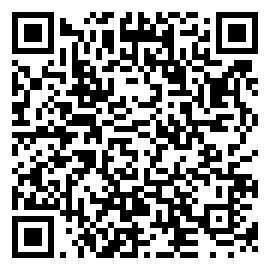
- Dans l’app F-Droid, appuyez sur « Ajouter le dépôt »
Si vous ne disposez pas encore de licence du Threema Shop, nous vous prions de l’acheter. Ouvrez ensuite l’app et saisissez la clé de votre licence.
Il est possible d’utiliser Threema Libre sur le même appareil en parallèle avec la version de Threema disponible dans le Threema Shop ou sur Google Play. Si vous avez déjà une licence du Threema Shop (p.ex., pour une version du Threema Shop déjà installée), elle peut également être utilisée pour Threema Libre sur le même appareil.
Si vous souhaitez passer de la version de Threema du Google Play ou du Threema Shop à Threema Libre, veuillez effectuer une sauvegarde des données dans la version de Threema actuelle. Restaurez ensuite cette sauvegarde dans Threema Libre (voir cet article de la FAQ). Lorsque la configuration de Threema Libre est terminée et que l’application fonctionne comme vous le souhaitez, supprimez l’autre version de Threema.
iOS
Si vous avez accidentellement répondu « Non » lorsque vous avez été invité(e) à autoriser Threema à accéder à vos photos, vous pouvez accorder cette autorisation ici :
- Réglages iOS > Confidentialité et sécurité > Photos > Threema
Si Threema ne figure pas à l’emplacement mentionné ci-dessus, veuillez retirer toutes les restrictions pour Threema :
- iOS 12 : Réglages iOS > Temps d’écran > Restrictions > Photos > Autoriser les modifications
- iOS 11 et versions plus anciennes : Réglages iOS > Général > Restrictions > Photos > Autoriser les modifications
Le partage de fichiers via Threema sur iOS peut s’effectuer de deux manières.
Sélectionner les fichiers dans Threema: dans une conversation, touchez le signe plus (« + ») à côté de la case de saisie et sélectionnez « Partager le fichier ». Puis, choisissez l’application hébergeant le fichier que vous souhaitez partager (p.ex. Contacts), sélectionnez le fichier et confirmez en touchant « OK ».
Sélectionner les fichiers dans une autre application : dans l’application de votre choix, sélectionnez le fichier que vous souhaitez partager, touchez le bouton de partage, choisissez Threema (selon l’application, vous devrez peut-être d’abord toucher « Plus » ou « Ouvrir sous... »), sélectionnez le contact auquel vous souhaitez envoyer le fichier et confirmez en touchant « Envoyer ».
Ajustez les paramètres de notification d’un chat individuel ou de groupe comme ceci dans l’application iOS :
- Ouvrez le chat souhaité et touchez la barre du titre. Puis, touchez le symbole cloche dans la vue détaillée du contact ou du groupe pour ouvrir les paramètres de notification.
- Activez « Ne pas déranger » pour désactiver les notifications (pendant une durée déterminée). Dans les chats de groupe, l’option « Notifier lorsqu’on est mentionné » est disponible : si elle est activée, vous ne recevez de notifications que pour les messages dans lesquels vous êtes mentionné(e).
- Dans la vue détaillée, sous « Notifications », désactivez « Jouer un son de notification » pour mettre en sourdine les notifications ; les notifications vous sont alors tout de même envoyées, mais aucun son de notification n’est émis.
Ce message est lié à la fonctionnalité Partage familial sous iOS ; Threema n’a aucune influence sur cette fonctionnalité. Toutefois, les problèmes liés au Partage familial peuvent généralement être résolus en désinstallant et en réinstallant l’application concernée. (Il est recommandé de créer d’abord une sauvegarde de l’appareil, voir cette entrée de la FAQ.)
Accédez au « Réglages iOS > Général > Stockage de l’iPhone > Threema » et choisissez « Décharger l’app ». Une fois cela effectué, relancez à nouveau Threema. Le système devrait réinstaller automatiquement Threema sans perdre aucune donnée.
Dans l’absolu, Threema ne propose pas d’option de sauvegarde des conversations sur iCloud. Toutefois, si vous avez choisi d’enregistrer les sauvegardes de l’appareil sur iCloud, toutes les données d’application, y compris les conversations Threema, seront stockées sur iCloud.
Les applications tierces telles que Threema n’ont aucun moyen de contrôler ce comportement, pas plus que de détecter l’activation ou non activation des sauvegardes de l’appareil sur iCloud. Même si les applications peuvent exclure des sauvegardes de certains fichiers spécifiques, ces fichiers sont alors exclus de toutes les sauvegardes, notamment des sauvegardes cryptées d’iTunes. C’est pourquoi nous recommandons de créer des sauvegardes iTunes plutôt que des sauvegardes iCloud ou d’exclure Threema si vous devez créer des sauvegardes iCloud.
Si vous souhaitez toujours inclure Threema dans la sauvegarde de l’appareil sur iCloud, il est recommandé d’activer la protection avancée des données pour iCloud.
Les administrateurs de Threema peuvent utiliser le paramètre th_disable_system_backups dans leur propre système MDM ou dans la configuration de l’app dans le cockpit de gestion pour éviter toute inclusion par iCloud et iTunes des données Threema Work dans les sauvegardes. Comme mentionné plus haut, il n’est cependant pas possible de n’autoriser que les sauvegardes iTunes.
Pour en savoir plus sur les aspects sécuritaires des sauvegardes iCloud, veuillez consulter cet article d’Apple.
Nous vous remercions de votre intérêt pour le test de la version bêta de Threema. Pour pouvoir participer au programme bêta, vous devez avoir acheté la version classique de l’application via l’App Store.
Veuillez noter que la version bêta peut contenir des bugs et que des pertes de données peuvent se produire. Veillez à créer une sauvegarde avant d’installer la version bêta !
Pour participer au programme bêta d’iOS via TestFlight, merci de cliquer ici et de suivre les instructions.
Pour nous faire part de vos commentaires, veuillez nous contacter directement via Threema (« Réglages > Commentaires bêta »). Les commentaires sur TestFlight ont été désactivés, car nous ne pouvons pas contacter les testeurs si nous avons des questions sur leurs commentaires.
Si vous souhaitez quitter le programme bêta et utiliser à nouveau la version normale de Threema, veuillez contacter le support via « Réglages > Commentaires bêta » dans l’app Threema ou à l’adresse help at threema dot ch.
Oui, à partir de Threema 5.1 pour iOS, vous pouvez choisir les informations à afficher dans les notifications push pour les messages Threema entrants. En fonction de l’option choisie, certaines informations seront partagées avec le système d’exploitation.
Les options suivantes sont disponibles dans l’app Threema dans « Réglages > Notifications » :
- Afficher le pseudo: Si cette option est sélectionnée, seul le pseudo du contact est affiché. Le système d’exploitation n’a accès qu’aux données transmises via les services push.
- Nom d’affichage (paramètre par défaut): Si cette option est sélectionnée, le nom complet du contact s’affiche. Le système d’exploitation n’a accès qu’aux données habituelles transmises via les services push.
- Nom d’affichage et image de profil: Si cette option est sélectionnée, le nom complet et la photo de profil du contact sont affichés. Dans ce cas, le système d’exploitation a également accès aux informations relatives aux interactions avec ce contact, en plus des données habituelles transmises via les services push. Le paramètre « Partager les interactions » est automatiquement activé.
Il est également possible de définir si le système d’exploitation doit avoir accès ou non aux informations relatives aux interactions, indépendamment du paramètre relatif aux notifications push.
À partir de la version 5.1 pour iOS, l’option « Partager les interactions » peut être activée sous « Réglages Threema > Confidentialité > Intégration iOS » dans l’app de Threema. Si l’option est activée, le système d’exploitation a accès aux informations sur les interactions, c’est-à-dire qu’iOS sait avec quel identifiant Threema les messages sont fréquemment échangés. Si disponible, un identifiant de contact spécifique à iOS est également transmis, que Threema reçoit d’iOS si le contact Threema est associé au carnet d’adresses iOS.
Le système d’exploitation utilise cette information pour proposer les contacts Threema avec lesquels la communication est la plus fréquente dans les suggestions Siri, la fonction de recherche et la fonction de partage dans d’autres applications. En outre, si l’option est activée, il est possible de sélectionner des contacts Threema individuels dans des filtres de focalisation et de définir Threema comme méthode de contact préférée dans l’application Contacts (sous le nom du contact, appuyer longuement sur « Message » et sélectionner Threema). Toutefois, l’accès à ces informations génère des métadonnées chez le fournisseur tiers Apple. Selon Apple, ces métadonnées sont gérées exclusivement sur l’appareil et ne sont pas synchronisées avec d’autres appareils.
Desktop/Web
- Téléchargez la dernière version de l’application de bureau pour Windows depuis la page de téléchargement (de préférence en utilisant un navigateur autre que Microsoft Edge, par exemple Firefox)
- Ouvrez le fichier téléchargé
Pour utiliser Threema sur un PC, vous avez le choix entre l’app desktop ou le client web (« Threema Web »).
Dans les deux cas, l’app mobile (pour Android ou iOS), qui peut être utilisée avec un smartphone connecté à Internet, est requise.
- Téléchargez l’app pour desktop sur votre ordinateur, ou ouvrez le client web (avec un navigateur compatible)
- Sélectionnez « Desktop/Web » dans l’app mobile, et activez le scanner :
- Android : menu principal > Desktop/Web > Lancer une nouvelle session / symbole code QR
- iOS : Réglages > Desktop/Web > icône appareil photo dans le coin supérieur droit
- Utilisez votre téléphone mobile pour scanner le code QR affiché sur l’ordinateur.
Astuce : pour éviter de devoir scanner le code QR à chaque utilisation, définissez un mot de passe de session dans le navigateur avant de scanner.
L’app desktop et le client web vous permettent d’utiliser Threema sur un PC. Dans les deux cas, vous avez besoin de l’application mobile (pour Android ou iOS) et votre appareil mobile doit être connecté à Internet.
Voici comment utiliser l’app desktop et le client web →
L’app desktop est disponible pour macOS, Windows et Linux. Le client web peut être utilisé dans la plupart des navigateurs. En termes de fonctions, l’app desktop et le client web sont identiques. Les deux solutions partagent la même architecture et se caractérisent par les éléments suivants.
- Synchronisation complète : en scannant un code QR, le PC et l’appareil mobile sont connectés immédiatement et toutes les conversations sont entièrement accessibles sur le PC.
- Sécurité et réduction de données : toutes les communications entre le téléphone et le PC sont totalement chiffrées de bout en bout. Une fois la session terminée, tous les messages synchronisés sont immédiatement supprimés dans le navigateur.
- Open Source : comme les applications mobiles, l’app desktop et le client web sont open source et utilisent des standards ouverts. Il est également possible d’héberger le client web sur votre propre serveur.
En termes de sécurité, le client desktop offre des avantages minimes. D’une part, il n’y a aucune possibilité que des plug-ins de navigateurs introduisent des vulnérabilités ; d’autre part, il serait encore plus difficile pour les attaquants de manipuler le code de l’application, car il n’est pas récupéré sur un serveur à chaque session, mais il est stocké localement chez l’utilisateur.
Pour connaître les informations techniques détaillées relatives à la sécurité de l’app desktop et le client web, merci de consulter le livre blanc sur la cryptographie.
Les navigateurs suivants sont compatibles :
| Threema pour Android | Threema pour iOS | |
|---|---|---|
| Apple Safari | ||
| Chromium | ||
| Google Chrome | ||
| Microsoft Edge | ||
| Mozilla Firefox | ||
| Opera |
Si vous utilisez macOS, veuillez consulter cet article de Apple.
Si vous utilisez Windows, veuillez consulter cet article de Microsoft.
Pour que le client web affiche les notifications sur le bureau, l’autorisation correspondante doit être accordée dans le navigateur. Si cette autorisation a été initialement refusée, elle peut être accordée ultérieurement comme suit :
Chromium/Google Chrome
- Fermez le client web
- Insérez « chrome://settings/content » dans la barre URL et appuyez sur Entrée
- Sous « Notifications », cliquez sur « Gérer les exceptions »
- Modifier le comportement de « https://web.threema.ch/ » de « Bloquer » à « Autoriser »
- Ouvrez le client web
Firefox
- Fermez le client web
- Insérez « about:preferences#content » dans la barre URL et appuyez sur Entrée
- Sous « Notifications », cliquez sur « Choisir… »
- Sélectionnez d’abord « https://web.threema.ch/ » ; puis, cliquez sur « Retirer le site » et « Enregistrer les
modifications »
- Ouvrez le client web et accordez l’autorisation d’envoyer des notifications
Opera
- Fermez le client web
- Insérez « opera://settings » dans la barre URL et appuyez sur Entrée
- Cliquez d’abord sur « Sites web » ; puis, sous « Notifications », cliquez sur « Gérer les exceptions…»
- Changer le comportement de « https://web.threema.ch/ » de « Bloquer » à « Autoriser »
- Ouvrez le client web
L’application desktop et le client web proposent les fonctionnalités suivantes :
- Accès complet à tous les contacts, médias et chats, y compris les conversations passées
- L’envoi/réception de messages texte, images et médias
- L’envoi/réception de fichiers (envoi de fichiers par glisser-déposer)
- Envoi/Réception d’emojis
- Lecture de GIF animés
- Fonction accord/désaccord
- Ajout de contacts
- Gestion des groupes et listes de distribution
- Configuration d’un mot de passe de session
Voici les principales caractéristiques et avantages de l’app desktop / le client web :
- Threema permet une utilisation de Threema sur le desktop sans compromettre la sécurité
- L’app desktop / le client web réduisent l’empreinte numérique au minimum en établissant une connexion directe entre le desktop et l’appareil mobile (Android)
- Aucune mise en miroir de la base de données de messagerie de l’utilisateur n’est effectuée – que ce soit sur un serveur ou sur le desktop
- Le client web étant basée sur le web, elle est indépendante de toute plateforme
- Open source
- Utilisation de WebRTC, un standard ouvert éprouvé et testé pour la communication directe entre deux appareils (Android)
- SaltyRTC garantit une connexion sécurisée entre le navigateur et l’appareil mobile (Android)
L’app desktop et le client web sont identiques en termes de fonctionnement. Dans les deux cas, une connexion chiffrée de bout en bout est établie entre l’ordinateur et l’appareil mobile. Une fois la session terminée, tous les messages synchronisés sont supprimés sur le PC. L’app desktop et le Web-Client font simplement office d’extension de l’app Threema et répondent aux critères de sécurité très rigoureux de l’app mobile.
Les détails techniques sont documentés ici.
Le code source de est disponible sur GitHub.
Vous pouvez également héberger le client web sur votre propre serveur.
Si l’établissement d’une connexion à l’application desktop ou le client web plante à 60 %, il n’est pas possible de connecter le navigateur et l’appareil mobile via WebRTC.
Veuillez vous assurer que vous utilisez la version la plus récente d’un navigateur compatible.
Vérifiez qu’aucune extension du navigateur (un bloqueur de publicités, par exemple) n’est à l’origine de la désactivation de WebRTC et rechargez le client web.
Si vous êtes derrière un pare-feu (d’entreprise) ou utilisez un VPN, une inspection profonde des paquets peut bloquer WebRTC.
Pour utiliser Threema sans scanner à chaque fois le code QR, vous pouvez configurer un mot de passe de session.
Sur l’application desktop ou le client web, saisissez un mot de passe de session avant de scanner le code QR affiché. Pour utiliser l’application desktop ou le client web la fois suivante sur le même ordinateur, entrez simplement ce mot de passe (sans scanner à nouveau le code QR).
Avec les appareils Android, il est également possible d’utiliser Threema sur ordinateur si votre appareil mobile n’est pas présent (à condition qu’il soit connecté à Internet et qu’un mot de passe de session ait déjà été défini sur l’ordinateur). Sur iOS, l’appareil doit être déverrouillé et l’application Threema ouverte (voir cette entrée de la FAQ).
Les différentes sessions sont visibles dans une liste dans l’application Threema, ce qui vous donne la possibilité de les supprimer et de les renommer.
Si les sessions ne sont pas sauvegardées malgré l’utilisation d’un mot de passe de session, les paramètres du navigateur bloquent peut-être le stockage local des données nécessaires à la restauration des sessions.
Veuillez ajuster les paramètres de votre navigateur comme suit :
Chromium/Google Chrome
- Saisissez « chrome://settings/content/cookies » dans la barre URL et appuyez sur Entrée
- Ajoutez « web.threema.ch » comme modèle de nom de domaine et définissez le comportement à « Autoriser »
- Redémarrez Chromium/Google Chrome
Mozilla Firefox
- Saisissez « about:preferences#privacy » dans la barre URL et appuyez sur Entrée
- Si, dans la section « Historique », « Ne pas enregistrer l’historique » est sélectionné, modifiez ce paramètre en « Utiliser des paramètres personnalisés pour l’historique »
- Cliquez sur le bouton « Exceptions » à côté de « Accepter les cookies des sites »
- Sous « Adresse du site internet », saisissez « https://web.threema.ch/ » et cliquez sur « Autoriser », puis sur « Sauvegarder les modifications »
- Si (dans la section « Historique ») « Supprimer l’historique à la fermeture de Firefox » est activé, cliquez sur le bouton « Paramètres » ; si l’option « Cookies » est cochée, décochez-la et confirmez en cliquant sur « OK »
- Redémarrez Firefox
La connexion entre l’application desktop / le client web et l’appareil mobile est généralement stable. Si vous utilisez un appareil Android et que la connexion est régulièrement interrompue, veuillez connecter votre ordinateur et appareil mobile au même réseau local, si possible. Veuillez également vérifier que vous utilisez la version la plus récente de l’application et mettez à jour Threema si nécessaire.
Huawei/Xiaomi
Sur les appareils Huawei et Xiaomi, le SE interrompt la connexion entre le navigateur web et l’application Threema. Pour éviter cela, veuillez effectuer les étapes suivantes :
- Accédez au gestionnaire de tâches (en appuyant sur le bouton menu sur votre appareil)
- Trouvez Threema; Xiaomi: tirez Threema vers le bas jusqu’à ce que l’icône cadenas apparaisse
- Touchez l’icône cadenas (le cadenas se transforme alors en cadenas fermé)
Remarque : lors de l’utilisation d’un appareil Xiaomi, ces étapes doivent être effectuées à nouveau après un redémarrage.
Si le problème persiste, exécutez WebRTC Diagnostics et envoyez le résultat :
- dans Threema, ouvrez le menu principal et naviguez jusqu’à « Paramètres > À propos de Threema > Options avancées > WebRTC Diagnostics » et touchez « Commencer »
- Attendez la fin du test et touchez « Copier dans le presse-papiers »
- Envoyez le texte copié accompagné d’une courte description du problème à l’identifiant Threema *SUPPORT
Nous analyserons alors le problème et reviendrons vers vous dans les plus brefs délais.
OnePlus
Ouvrez le gestionnaire de tâches, naviguez jusqu’à Threema et touchez l’icône verrou (ce qui fermera le verrou).
Android 12 et ses versions postérieures: pour désactiver l’optimisation de la batterie pour Threema, veuillez procéder ainsi :
- Ouvrez les paramètres du téléphone
- Cliquez sur « Batterie »
- Sélectionnez « Threema »
- Activez l’option « Autoriser les données en arrière-plan »
Android 13 et ses versions postérieures: pour désactiver la « Batterie adaptative », veuillez procéder ainsi :
- Ouvrez les paramètres du téléphone
- Allez dans « Batterie > Économiseur de batterie »
- Cliquez sur « Batterie adaptative » et désactivez l’option
iOS
En cas de problèmes de connexion avec les appareils iOS en rapport avec l’application desktop ou le client web, veuillez lire cette entrée de la FAQ.
Si le rétablissement d’une connexion à l’application desktop / le client web échoue, soit les notifications push ne fonctionnent pas correctement, soit un problème lié à l’activité en arrière-plan de Threema est survenu. Veuillez suivre les instructions de résolution des problèmes pour Android ou iOS.
Due to renewed server certificates, automatic updates no longer work for Threema for Desktop 1.2.43 (Lütispitz) and older versions. If you are using Threema for Desktop 1.2.43 (Lütispitz) or older, please update the application manually by downloading the current version from the download section.
If the error message “Search for Updates Failed” appears, the desktop app could not be updated. This error message usually appears if it wasn’t possible to check for updates due to network issues.
If the error message appears despite an existing Internet connection, please update the app manually by downloading and installing the newest version: https://threema.com/download
(If the error message still appears, please check your network connection.)
As of version 1.2, the rpm package of Threema for desktop is signed. In order to check the signature during the installation and update process, the public key used for the signature must be imported.
In the terminal, the key can be imported by running rpm --import rpm-signing-key.pub. The signature can be verified by running rpm --checksig -v Threema-Latest.rpm.
If the key has not yet been imported, the error message Header V4 RSA/SHA512 Signature, key ID c4e29d69: NOKEY appears.
Afin de fonctionner correctement, l’app desktop et le client web (« Threema Web ») ont besoin d’une connexion active avec votre iPhone/iPad ou d’un moyen d’activer votre appareil mobile. En raison de restrictions de la part d’Apple, il n’est malheureusement plus possible pour l’app desktop / le client web d’activer l’application et de rétablir la connexion en cas de perte.
Pour cette raison, votre appareil ne se verrouillera pas automatiquement lorsque l’application Threema est au premier plan et connectée à l’app desktop / au client web.
Si vous ouvrez une autre application ou verrouillez manuellement votre appareil mobile, la connexion à l’app desktop / au client web sera perdue après 30 secondes. Sur l’ordinateur, un message apparaîtra pour vous demander d’ouvrir à nouveau Threema sur votre appareil mobile. La connexion sera rétablie dès que l’application Threema fonctionnera à nouveau au premier plan.
Avec Threema 4.6 pour iOS et les versions antérieures de l’application, il était possible d’utiliser l’app desktop / le client web même lorsque votre appareil était verrouillé ou que l’application ne fonctionnait pas au premier plan. Ce mode de fonctionnement n’est plus pris en charge par Apple.
Veuillez noter que la solution actuelle est une solution temporaire pour faire face aux restrictions d’iOS, et qu’elle deviendra obsolète dès que fonctionnalité multi-device sera disponible.
Android : si ces problèmes se produisent, il est possible que les notifications push ne fonctionnent pas correctement ou un problème lié à l’activité en arrière-plan est survenu. En d’autres termes, les appareils mobiles limitent l’activité de l’application en arrière-plan après un certain temps. Veuillez suivre les instructions de résolution des problèmes pour Android (Samsung, Huawei, Xiaomi, Sony, OnePlus, Gigaset, Ulefone Armor, Doogee, etc.).
iOS : si vous rencontrez des problèmes liés à la connexion du client web / de l’application de bureau et de l’appareil mobile, veuillez vous référer à cet article de la FAQ. Si le problème persiste, les notifications push pourraient ne pas fonctionner correctement. Dans ce cas, suivez les instructions de résolution des problèmes pour iOS.
Divers
Les actions URL permettent d’effectuer une action dans Threema en cliquant sur un lien. Les actions URL suivantes sont disponibles. (ABCDEFGH fait office de paramètre fictif pour un identifiant Threema arbitraire.)
Ajout d’un identifiant à la liste de contacts
https://threema.id/ABCDEFGHSi la liste de contacts ne contient pas l’identifiant spécifié, celui-ci sera ajouté à la liste de contacts et les détails du contact seront ouverts. Si la liste de contacts contient l’identifiant spécifié, la conversation correspondante sera ouverte.
Ouvrir la conversation
https://threema.id/ABCDEFGH?text=Ouvre la conversation avec l’identifiant spécifié. (Si la liste de contacts ne contient pas l’identifiant, celui-ci sera ajouté à la liste de contacts.)
Rédaction d’un message
https://threema.id/ABCDEFGH?text=HelloOuvre la conversation avec l’identifiant spécifié et saisit le texte fourni dans le champ texte. (Si la liste de contacts ne contient pas l’identifiant, celui-ci sera ajouté à la liste de contacts.)
https://threema.id/compose?text=HelloOuvre le sélecteur de contacts. Le texte fourni sera saisi dans le champ texte de la conversation avec le contact sélectionné.
(Les threema://actions URL sont toujours disponibles. Toutefois, il est recommandé d’utiliser les actions threema.id énumérées ci-dessus lorsque c’est possible.)
Pour des raisons de sécurité, la récupération de codes PIN, phrases secrètes ou codes de verrouillage en cas d’oubli est impossible. Cependant, vous pouvez réinitialiser l’application et la reconfigurer. Remarque : à moins de disposer d’une sauvegarde, vous perdrez votre identifiant Threema et tous les messages enregistrés. (Si vous avez oublié votre mot de passe de sauvegarde, celui-ci n’est pas récupérable.)
Android : supprimez les données de l’application depuis Paramètres > Applications > Threema > Effacer les données.
iOS : saisissez un code erroné dix fois. Un bouton apparaît alors, vous autorisant à réinitialiser les données de l’application.
Avec Threema Gateway, Threema peut être intégrée à des applications logicielles existantes. Cela permet à des entreprises et organisations d’envoyer, recevoir et traiter les messages Threema en utilisant leur propre logiciel. L’utilisation de Threema Gateway peut servir de multiples objectifs et les possibilités sont pratiquement illimitées. Voici quelques exemples concrets :
- Userlike permet aux entreprises de communiquer avec les clients et les employés via différents canaux, dont Threema.
- Corona Radar, un service proposé par Whappodo, permet aux utilisateurs de Threema de récupérer des statistiques régionales liées au coronavirus directement dans l’application Threema.
- IncaMail, le service de messagerie sécurisée de Swiss Post utilise Threema Gateway pour transférer des e-mails cryptés. Par exemple, la réception des fiches de paie peut s’effectuer non seulement par e-mail sécurisé, mais aussi sous la forme de message Threema.
- Avec un module, Threema peut être utilisée pour l’authentification à deux facteurs dans le logiciel forum xenForo.
- Mercedes-Benz utilise Threema Gateway pour son bulletin d’informations envoyé par messagerie.
- Whappodo, qui soutient également Threema, est une solution d’assistance client et de diffusion par messagerie instantanée.
- AMBER Alert Germany envoie des notifications via Threema de cas d’enfants disparus
Outre le module xenForo mentionné ci-dessus, de nombreux autres projets Open Source utilisent Threema Gateway, p.ex., Grafana et Mattermost.
Pour en savoir plus, consultez le site Internet Threema Gateway.
La gestion des conversations et fichiers média dépend de votre système d’exploitation :
Android
Dans le menu latéral, naviguez jusqu’à Paramètres > Médias & Stockage > Gestion du stockage, d’où vous pouvez vérifier le stockage et choisir parmi les options suivantes :
- Supprimer une fois les fichiers média et les fichiers antérieurs à la période spécifiée (1 semaine à 1 an)
- Supprimer une fois les messages antérieurs à la période spécifiée (1 semaine à 1 an)
- Supprimer automatiquement des messages, des médias et des fichiers après une période spécifiée (1 semaine à 1 an)
Supprimer de manière sélective les fichiers média de conversations spécifiques : dans une conversation, sélectionnez « Galerie média » dans le menu et utilisez le menu déroulant pour filtrer les fichiers de la liste (tous, images, vidéos, messages vocaux, autres fichiers). Touchez et maintenez un élément, puis cliquez sur d’autres éléments pour les ajouter à la sélection (ou cliquez sur le bouton « Sélectionner tout » dans la barre de titre pour sélectionner tous les éléments). Enfin, touchez l’icône poubelle pour supprimer les éléments sélectionnés.
Pour supprimer plusieurs messages en une fois, touchez et maintenez un message, sélectionnez les autres que vous souhaitez supprimer, puis touchez la poubelle dans le coin supérieur droit.
iOS
« Réglages > Gestion du stockage » vous offre une vue d’ensemble de l’espace disque de votre appareil et de l’espace utilisé par Threema. Pour libérer de l’espace, vous avez le choix parmi les options suivantes :
- Supprimer une fois tous les médias et fichiers (d’une certaine période)
- Supprimer une fois tous les messages (d’une certaine période), y compris les médias et fichiers
- Supprimer automatiquement les messages, médias et fichiers après une période spécifiée (1 semaine à 1 an)
Pour supprimer tous les fichiers média d’une conversation spécifique :
- Ouvrez la conversation et cliquez sur la barre de titre
- Cliquez sur « Médias » dans la barre qui apparaît sous la barre de titre
- Touchez « Modifier », sélectionnez « Supprimer tout » et confirmez
Threema Work est la plateforme de communication sécurisée pour les organisations. Pour en savoir plus, accédez au site Internet Threema Work.
Si certains de vos amis n’utilisent pas encore Threema, vous pouvez les inviter comme suit :
- Android : naviguez dans la liste des contacts, cliquez sur « Inviter un ami » et sélectionnez le service souhaité.
- iOS : dans Threema, accédez à « Réglages > Inviter un ami » et choisissez le service souhaité.
Voici comment vérifier (ou ajouter) l’identifiant d’assistance Threema :
- Android : dans Threema, accédez à « Contacts », touchez le bouton « + » et sélectionnez « Scanner un ID », puis scannez le code QR ci-dessous.
- iOS : dans Threema, accédez à Mon profil, touchez l’icône code QR dans le coin supérieur droit et scannez le code QR ci-dessous
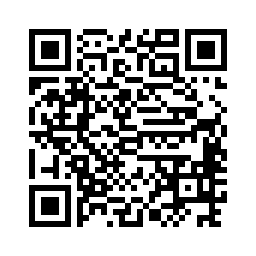
Notez qu’en général, il est déconseillé d’envoyer par Internet les codes QR pour la vérification d’identifiant, mais plutôt de les scanner depuis le téléphone mobile personnel de la personne concernée afin de garantir l’absence de manipulation par des tiers.
Les autocollants, mugs, T-shirts et autres produits Threema peuvent être commandés ici.
Oui, l’application Threema peut être commandée par la voix sur Android et iOS, et les tailles de police dynamiques sont prises en charge. La navigation dans le menu est cohérente et permet d’utiliser l’application également sans commande vocale.
L’application de bureau peut être utilisée avec un afficheur braille et prend en charge la synthèse vocale.
Pour des raisons de sécurité et de compatibilité, il est nécessaire que les applications Threema fonctionnent sur des versions actuelles du système d’exploitation. L’effort requis pour offrir une compatibilité avec les anciennes versions est considérable. Il est donc inévitable que, de temps en temps, le support des systèmes d’exploitation obsolètes soit interrompu.
Android 7 et versions supérieures
iOS 15.8 et versions supérieures
L’application desktop est disponible pour les versions actuelles de macOS (≥11), Windows (≥10, 21H2) et Linux.
Vous pouvez continuer à utiliser des versions plus anciennes de Threema sur les anciennes versions d’Android et d’iOS, mais vous ne pourrez pas mettre à jour vers la dernière version de Threema si votre appareil n’est pas équipé d’Android 7 ou d’iOS 15.8 ou ultérieur.
Les anciennes versions de Threema ne prennent pas en charge toutes les fonctionnalités des nouvelles versions, et il est conseillé d’installer la dernière version de Threema lorsque cela est possible. Voici les dernières versions de Threema prises en charge par chaque version de système d’exploitation :
Android 5 à 6: Threema 6.1.3
iOS 10 : Threema 4.6.18
iOS 14 : Threema 5.0
iOS 15 : Threema 6.7.1

